Digital videokamera Bruksanvisning. Svenska. Läs även användarhandboken Digital Video Software (på PDF). PAL CEL-SH5MA2M0
|
|
|
- Kjell Gunnarsson
- för 6 år sedan
- Visningar:
Transkript
1 Digital videokamera Bruksanvisning Svenska Läs även användarhandboken Digital Video Software (på PDF). PAL CEL-SH5MA2M0
2 Inledning Rengöra videohuvudena Digitala videokameror spelar in videosignaler på band i mycket tunna linjer (endast 1/8 av ett hårstrå). Följande fel kan inträffa om videohuvudena skulle råka bli smutsiga. Mosaikmönster, fyrkantiga störningar (Bild 1) eller ränder (Bild 2) visas i den uppspelade bilden. Ljudet blir förvrängt, eller också hörs inget ljud alls vid uppspelning. Meddelandet HEADS DIRTY, USE CLEANING CASSETTE/ Smutsiga videohuvuden, använd rengöringskassett visas på skärmen. Om du drabbas av sådana symptom, rengör videohuvudena med Canons DVM-CL Digitala videohuvudrengöringskassett* eller annan, torr rengöringskassett. Om symptomen återkommer direkt efter rengöringen kan det var något fel på videokassetten. Använd den inte mer. * Tillgängligheten varierar mellan olika länder. Bild 1 Bild 2 I följande fall kan videohuvudena bli smutsiga: Om du använder kameran i en fuktig eller mycket varm miljö. Om du använder trasiga eller smutsiga kassettband. Om du använder kameran i en dammig miljö. Om du använder videohuvudena länge utan att rengöra dem. ANMÄRKNINGAR Innan du spelar in viktiga händelser bör du rengöra videohuvudena och göra en testinspelning. Vi rekommenderar också att du rengör videohuvudena efteråt, innan du stoppar undan kameran för förvaring. Använd aldrig sk våta rengöringskassetter, eftersom de kan skada kameran. Men tänk på att band som har spelats in med smutsiga videohuvuden kan vara svåra att spela upp även efter att videohuvudena rengjorts. 2
3 Viktiga anvisningar VARNING! DU UNDVIKER ELSTÖTAR GENOM ATT INTE DEMONTERA YTTERHÖLJET (ELLER BAKSTYCKET). DET FINNS INGA KOMPONENTER INUTI SOM KAN SERVAS AV ANVÄNDAREN. LÅT KVALIFICERAD TEKNIKER SKÖTA SERVICEN. VARNING! DU UNDVIKER RISK FÖR ELDSVÅDA ELLER ELSTÖT GENOM ATT INTE UTSÄTTA PRODUKTEN FÖR REGN ELLER FUKT. OBSERVERA: ANVÄND ENDAST REKOMMENDERADE TILLBEHÖR, SÅ UNDVIKER DU RISK FÖR ELSTÖT OCH IRRITERANDE STÖRNINGAR. OBSERVERA: DRA UT NÄTKONTAKTEN FRÅN ELUTTAGET NÄR PRODUKTEN INTE ANVÄNDS. Nätkabeln används för att stänga av strömförsörjningen till kameran. Använd ett lättåtkomligt eluttag så att du snabbt kan dra ur nätkontakten i en nödsituation. Om du använder nätadapter, se till att aldrig täcka över eller vira in den i tyg. Du får inte heller placera den i trånga utrymmen. Detta kan orsaka värmealstring, som i sin tur kan leda till deformering av plasthöljet, elstötar eller eldsvåda. CA-590E har en typskylt på undersidan. Om du använder något annat än nätaggregatet CA-590E kan kameran gå sönder. SV Endast EU (och EEA). Den här symbolen anger att produkten, i enlighet med WEEE-direktivet (2002/96/EC) och inhemsk lagstiftning, inte får slängas i hushållssoporna. Produkten ska lämnas in på en speciellt inrättad uppsamlingsplats, t.ex. hos handlare som är auktoriserade att byta in varor då nya, liknande köps (en mot en) eller på en återvinningsstation som godkänts för hantering av elektrisk och elektronisk utrustning (EE-utrustning). Olämplig hantering av den här typen av avfall kan få en negativ inverkan på miljön och människors hälsa, på grund av de potentiellt farliga ämnen som vanligen återfinns i elektrisk och elektronisk utrustning. Din medverkan till en korrekt avfallshantering av den här produkten bidrar dessutom till en effektiv användning av naturresurserna. Kontakta ditt lokala kommunkontor, reningsverk, sophanteringsföretag eller ta del av ett godkänt WEEE-schema om du vill ha mer information om var du kan lämna den kasserade utrustningen för återvinning. Om du vill ha mer information om retur och återvinning av WEEE-produkter, gå till (EEA: Norge, Island och Liechtenstein) 3
4 Innehåll Inledning 8 Om den här handboken 9 Lära känna kameran 9 Medföljande tillbehör 10 Komponentförteckning 13 Skärminfo Förberedelser 16 Att komma igång 16 Ladda batteriet 18 Installera backupbatteriet 18 Förberedelse av fjärrkontrollen och tillbehören 20 Kamerans grundläggande funktioner 20 Funktionsläge 20 Joystick och joystickguide 21 Använda menyerna 23 Inställningar när du startar kameran första gången 23 Byta språk 23 Byta tidszon 24 Ställa in datum och klockslag 24 Förberedelse för inspelning 24 Öppna linsskyddet och justera LCD-skärmen 26 Sätt i och ta ur band 27 Sätta i och ta ur minneskort 4
5 Innehåll Video 28 Grundläggande inspelning 28 Spela in video 30 Zooma: Optisk, avancerad och digital zoom 31 Snabbstartfunktion 32 Granska den sist inspelade videosekvensen 33 Grundläggande uppspelningsfunktioner 33 Spela upp video 34 Återgå till en i förväg markerad position 35 Söka början på ett visst inspelningsdatum 35 Söka slutet på den sist inspelade sekvensen 36 Skärminformation (datakod) 37 Avancerad funktion 37 : Inspelningsprogram för specialmotiv 39 Flexibel inspelning: Ändra slutartiden 40 Videolampa 40 Självutlösare 41 Ljudinspelning 41 Metoder för ljuduppspelning 42 Manuell fokusering 43 Justera exponeringen manuellt 44 Vitbalansering 45 Bildeffekter 45 Digitala effekter SV 5
6 Fotografier 47 Grundläggande inspelning 47 Att ta foton 48 Välja storlek och kvalitet på bilden 49 Radera eller skrivskydda ett foto omedelbart efter inspelningen 49 Grundläggande uppspelningsfunktioner 49 Visa bilder 50 Förstora bilder vid uppspelning 51 Radera bilder 52 Övriga funktioner 52 Automatisk fokusprioritet 52 Skrivskydda stillbilder 53 Formatera minneskort 54 Skriva ut bilder 54 Skriva ut bilder - Direktutskrift 54 Välja utskriftsinställningar 56 Kopiebeställningar Externa anslutningar 58 Ansluta till TV eller videoenhet 59 Kopplingsschema 60 Spela upp på en TV-skärm 60 Kopiera över dina inspelningar till extern videoenhet 61 Digitalt videopålägg 63 Ljudpålägg 64 Ansluta till en dator 64 Kopplingsscheman för dator 65 Överföra videoinspelningar 66 Överföra bild - Direktöverföring 68 Överföringsorder 6
7 Innehåll Övrig information 69 Bilaga: Listor över menyalternativ 69 Menu/Funktionsmeny 70 Inställningsmenyer 70 Kamerainställningar (avancerad zoom, bildstabilisator etc.) 71 VCR-inställningar (inspelningsmetod, TV-typ, etc.) 72 Ljudinställningar (ljudmodell, vindbrusfilter etc.) 73 Kortfunktioner (formatering etc.) 73 Skärminställningar (LCD-skärmen ljusstyrka, språk etc.) 74 Systeminställningar (ljudsignaler, energisparläge etc.) 75 DATE/TIME SETUP-Datum/klockslag inställning 76 Problem? 76 Felsökning 79 Lista över meddelanden (i alfabetisk ordning) 83 Gör så här 83 Säkerhetsanvisningar 86 Underhåll/Övrigt 87 Använda kameran utomlands 88 Allmän information 88 Systemdiagram (tillgängligheten varierar mellan olika länder) 89 Extra tillbehör 92 Tekniska data 95 Register SV 7
8 Inledning Om den här handboken Vi gratulerar till köpet av Canon MD265/MD255. Läs den här bruksanvisningen noga innan du använder kameran och spara den som referensmaterial. Om du får problem med kamerans funktioner, se tabellen under Felsökning ( 76). Så här läser du handboken VIKTIGT: Anvisningar som rör kamerans drift. ANMÄRKNINGAR: Ytterligare information, som kompletterar de grundläggande anvisningarna. ATT KONTROLLERA: Restriktioner eller krav när det gäller den beskrivna funktionen. : Sidhänvisning. : Text som enbart gäller den angivna modellen/modellerna. Skärm syftar på kamerans LCD-skärmen och sökarens skärm. Fotografierna i den här handboken är simulerade bilder som har tagits med stillbildskamera. Knappar och väljare som kan manövreras Ställa in datum och klockslag ( 21) Hakparentes [ ] och versaler används för att illustrera menyalternativ, så som de ser ut på skärmen. I handbokens tabeller visas standardinställningen med fetstil. [ON/PÅ], [OFF/AV] Alla namn på knappar och väljare, utom kamerans navigeringsknappar, anges inom en knapp -ram. Exempel. 1 Öppna menyn för inställning av datum och tid. [ MENU/MENY] [ DATE/TIME SETUP-DATUM/ KLOCKSLAG INSTÄLLNING] [DATE/TIME-DATUM/KLOCKSLAG] Blinkande pilar visas runt datumets första fält. 2 Ändra respektive fält i datum och klockslag med joysticken ( ) och fortsätt ( ) till nästa fält. 3 Tryck på ( ) för att starta klockan. 4 Tryck på för att stänga menyn. ANMÄRKNINGAR Om du vill kan du byta datumformat ( 75). 8
9 Lära känna kameran Medföljande tillbehör CA-590E Nätaggregat (inkl nätsladd) BP-2L5 Laddningsbart batteri Litiumbatteri (CR1616) STV-250N Stereovideokabel (inkl ferritkärna) WL-D85 Fjärrkontroll Litiumbatteri CR2025 till fjärrkontrollen IFC-300PCU USB-kabel Programvaruskiva* DIGITAL VIDEO Solution Disk * Innehåller den elektroniska versionen av handboken Digital Video Software som PDF-fil. SV 9
10 Inledning Komponentförteckning Från vänster Från höger Linsskyddsreglage ( 28, 47) ( öppet, stängt) DV-kontakt ( 59, 64) USB-kontakt ( 64) MIC-kontakt ( 59) Kortåtkomstindikator (CARD) ( 47)/ Laddningsindikator (CHARGE) ( 16) Högtalare Funktionsomkopplare ( 29) Enkel inspelning Inspelningsprogram / -väljare (band/kort) ( 20) Grepprem ( 19) Axelremsfäste ( 90) Låsknapp -väljare ( 20) Stereomikrofon Namn på knappar och väljare förutom joysticken anges inom en knapp -ram (exempel ). Framifrån 10
11 Bakifrån Ovanifrån Joystick ( 20) -knapp ( 21, 69) D.EFFECTS-knapp ( 45) Fjärrsensor ( 19) Sökare ( 29) Dioptrijusteringsarm ( 29) QUICK START-knapp ( 31) Start/Stop-knapp ( 28, 47) DC IN-kontakt ( 16) Fack för backupbatteri ( 18) Tillverkningsnummer/ Batterifäste ( 16) LCD-skärm ( 24) Kassettfack ( 26) Lucka över kassettfack ( 26) Zoomreglage ( 30) OPEN/EJECT -reglage ( 26) Stativfäste ( 19) Fack för minneskort ( 27) BATT. -reglage (batterispärr) ( 16) Namn på knappar och väljare förutom joysticken anges inom en knapp -ram (exempel ). SV Underifrån 11
12 Inledning Trådlös fjärrkontroll WL-D86 START/ STOP PHOTO ZOOM CARD DATE SEARCH REW PLAY FF PAUSE AUDIO DUB. STOP SLOW ZERO SET MEMORY TV SCREEN WIRELESS CONTROLLER WL-D85 START/STOP-knapp ( 28) CARD /+-knappar ( 49) DATE SEARCH / -knappar ( 35) REW -knapp ( 33) -knapp ( 33) PAUSE -knapp ( 33) SLOW -knapp ( 33) AUDIO DUB.-knapp ( 63) ZERO SET MEMORY-knapp ( 34) PHOTO-knapp ( 47) Zoomknappar ( 30) PLAY -knapp ( 33) FF -knapp ( 33) STOP -knapp ( 33) -knapp ( 33) -knapp ( 33) TV SCREEN-knapp ( 74) 12
13 Skärminfo Spela in video Zoom ( 30), Exponering ( 43) Inspelningsprogram ( 37, ) Vitbalans ( 44) Bildeffekt ( 45) Videolampa ( 40) Digitala effekter ( 45) Kondensvarning ( 86) Slutartid ( 39) Självutlösare ( 40) Spela upp video Manuell exponering ( 43) Manuell fokusering ( 42) Bildstabilisator ( 71) Inspelningsläge ( 72) Bandmatning ( 15) Tidkod (timmar : minuter : sekunder) Återstående band ( 15) Återstående batteriladdning ( 15) Vindbrusfilter av ( 72) Inspelningsläge ( 41) Fjärrsensor ( 74) Backupbatterivarning ( 18) Nivåmarkering ( 74) Inspelningsläge ( 15) Driftläge ( 20) Metod för ljuduppspelning ( 42) Högtalarvolym ( 33) Fönster för sökfunktion END SEARCH ( 35)/ DATE SEARCH ( 35) Uppspelningstid (timmar : minuter : sekunder : bildrutor) Joystickguide ( 20) Datakod ( 36) SV 13
14 Inledning Stillbildsinspelning Zoom ( 30), Exponering ( 43) Inspelningsprogram ( 37, ) Vitbalans ( 44) Bildeffekt ( 45) Minivideobelysning ( 40) Digitala effekter ( 45) Stillbildskvalitet/-storlek ( 48) Självutlösare ( 40) Antal tillgängliga stillbilder på minneskortet ( 15) Fokuseringsram ( 52) Joystickguide ( 20) Skakvarning ( 71) Visa stillbilder Bildspel ( 50) Skrivskyddsmarkering ( 52) Bildnummer ( 15, 75) Aktuell bild / Totalt antal bilder Stillbildsstorlek Datakod ( 36) 14
15 Bandmatning Kom ihåg att vissa uppspelnings- och söklägen bara kan aktiveras med fjärrkontrollen. Inspelning, Inspelningspaus, Stopp, Utmatning, Snabbspolning framåt, Snabbspolning bakåt, Uppspelning, Uppspelningspaus, Paus för uppspelning bakåt, x1 Uppspelning (normal hastighet), x1 Uppspelning bakåt (normal hastighet), x2 Uppspelning (dubbla hastigheten), x2 Uppspelning bakåt (dubbla hastigheten), Snabbspolning framåt med uppspelning, Snabbspolning bakåt med uppspelning, Långsam uppspelning, Långsam uppspelning bakåt, Bildruta för bildruta framåt, Bildruta för bildruta bakåt, / Datumsökning ( 35), / Nollställning av minnet ( 34) Återstående band Anger hur många minuter som är kvar av bandet. förändras under inspelningen. När bandet tar slut ser den här indikatorn ut så här: END/ Slut. När mindre än 15 sekunder återstår visas eventuellt inte indikatorn för återstående bandlängd. Beroende på vilken typ av band du använder är indikeringen av återstående bandlängd mer eller mindre korrekt. Men du kan alltid spela in det antal minuter som anges på kassettens etikett (exempelvis 85 minuter). Återstående batteriladdning Byt till ett fulladdat batteri om börjar blinka rött. Om du ansluter ett oladdat batteri till kameran stängs eventuellt strömmen av utan att ikonen visas på skärmen. Den faktiska batteriladdningen kan eventuellt inte anges helt korrekt beroende på förhållandena när batteriet och kameran används. Inspelningsvarning Kameran räknar från 1 till 10 sekunder när inspelningen startar. Det här ska hjälpa dig att inte göra för korta inspelningar. Antal tillgängliga stillbilder på kortet blinkar rött: Inget kort grönt: 6 eller fler bilder gult: 1 5 bilder rött: Inga fler bilder kan spelas in När du visar stillbilder är symbolen alltid grön. Ibland sjunker inte antalet möjliga inspelade stillbilder trots att du just har spelat in bilder, eller också sjunker antalet med två bilder på en gång. Det har med inspelningsförhållandena att göra. Kortåtkomstindikator visas på skärmen bredvid antalet tillgängliga stillbilder när kameran skriver på minneskortet. Bildnummer Bildnumret anger vad filen heter och var den finns på minneskortet. Filnamnet till bilden blir t.ex. IMG_0107.JPG, och den förvaras i mappen DCIM\101CANON. SV 15
16 Förberedelser I det här kapitlet beskriver vi grundläggande hantering, som exempelvis menynavigering, samt de inställningar du måste göra innan du kan börja använda kameran. Att komma igång Att komma igång Ladda batteriet Kameran kan drivas med laddningsbart batteri eller med nätaggregatet. Ladda batteriet innan du använder det. Information om ungefärliga laddningstider och inspelnings-/ uppspelningstider med fulladdat batteri finns i tabellerna på sidan Anslut det laddningsbara batteriet till kameran. Tryck lätt mot batteriet och skjut det uppåt tills det fäster med ett klickljud. Laddningsindikator (CHARGE) DC INkontakt Ta bort batterilocket innan du sätter i det laddningsbara batteriet 1 Stäng av kameran. BATT., batterispärr 3 Anslut nätkabeln till nätaggregatet. 4 Anslut nätkabelns andra ände till ett vanligt eluttag. 5 Anslut nätaggregatet till kamerans DC IN-kontakt. Laddningsindikatorn (CHARGE) börjar blinka. När laddningen är klar lyser indikatorn med fast sken. Du kan också använda bara nätaggregatet, utan att ansluta det laddningsbara batteriet. 16
17 När du har anslutit nätaggregatet drivs kameran med det, även om ett batteri är installerat. NÄR BATTERIET ÄR FULLADDAT 1 Koppla loss nätaggregatet från kameran. 2 Koppla ur nätkabeln från eluttaget och nätaggregatet. LOSSA DET LADDNINGSBARA BATTERIET Tryck på BATT. för att lossa batteriet. För batteriet nedåt och dra ut det ur facket. ANMÄRKNINGAR Laddningsindikatorn CHARGE fungerar också som en ungefärlig mätare av batteriets laddningsstatus. Lyser med fast sken: Batteriet är fulladdat. Två snabba blinkningar med 1 sekunds intervall: Batteriet är laddat till minst 50 %. Om indikatorn blinkar snabbt men inte följer det angivna mönstret, se ( 76). Blinkar en gång per sekund: Batteriet har mindre än 50 % laddning. Vi rekommenderar att du har batterier för två till tre gånger den planerade inspelningstiden till hands. VIKTIGT Eventuellt kan det höras vissa ljud från nätaggregatet när det används. Detta är helt normalt. Vi rekommenderar att batteriet laddas i en temperatur mellan 10 ºC och 30 ºC. Laddningen fungerar bara mellan graderna 0 ºC till 40 ºC. Du får aldrig ansluta sådan elektrisk utrustning till kamerans DC IN-uttag eller till nätaggregatet, som inte uttryckligen har rekommenderats för detta. Du undviker kraftig värmeutveckling och skador på utrustningen genom att inte ansluta medföljande nätaggregat till adaptrar vid utlandsresor, uttag ombord på flygplan och båtar eller till transformatorer, etc. SV 17
18 Förberedelser Installera backupbatteriet Backupbatteriet (litiumbatteri CR1616) ser till att kamerans inställningar av datum, tid ( 24) od bibehålls även när strömmen stängs av. För att inte tappa inställningarna bör du ansluta en strömkälla när du byter litiumbatteriet. ANMÄRKNINGAR Backupbatteriet håller ungefär ett år. blinkar rött om backupbatteriet inte är installerat eller om det behöver bytas. Förberedelse av fjärrkontrollen och tillbehören Sätt först i det medföljande litiumbatteriet CR2025 i fjärrkontrollen. Flik 1 Ta först ur det laddningsbara batteriet om det är installerat. 2 Öppna luckan över backupbatteriet. 3 Sätt i backupbatteriet med +-sidan vänd utåt. 1 Tryck fliken i pilens riktning och dra ut batterihållaren. 2 Sätt i litiumbatteriet med + -sidan vänd uppåt. 3 Skjut in batterihållaren. 4 Stäng locket. 18
19 ANVÄNDA FJÄRRKONTROLLEN Tillbehör Rikta fjärrkontrollen mot kamerans fjärrsensor när du trycker på knapparna. Du kan vrida LCD-panelen 180 grader, så att fjärrkontrollen kan användas från kamerans framsida. ANMÄRKNINGAR Det kan hända att fjärrkontrollen inte fungerar om fjärrsensorn är belyst av en stark ljuskälla eller direkt solljus. Om fjärrkontrollen inte fungerar, kontrollera att [WL.REMOTE/ FJÄRRKONTROLL] inte är inställd på [OFF/AV ] ( 74). Det kan också vara dags att byta batteri. Spänn greppremmen. Ställ in greppremmen så att du kan nå zoomspaken med pek-, lång- och ringfingrarna, och Start/Stop -knappen med tummen. OM KAMERAN MONTERAS PÅ STATIV Lämna inte kameran med sökaren belyst av starkt solljus (sökarokularet kan fungera som ett brännglas och smälta sökaren). Använd inte stativ med skruvar som är längre än 5,5 mm. Kameran kan gå sönder. SV 19
20 Förberedelser Kamerans grundläggande funktioner Kamerans grundläggande funktioner Funktionsläge Kamerans funktionsläge beror på hur - och / -väljarna är inställda. I användarhandboken anger att en funktion är tillgänglig i angivet läge anger att funktionen inte är tillgänglig. Om det inte finns några ikoner för läge är funktionen tillgänglig oavsett inställning. Joystick och joystickguide Joysticken använder du för att manövrera kamerans menyer. Tryck joysticken uppåt, nedåt, åt vänster eller åt höger (, ) för att välja ett alternativ eller ändra en inställning. Tryck på själva joysticken ( ) för att spara inställningen eller bekräfta en åtgärd. I menyerna anges det här med ikonen. Använd joysticken i kombination med joystickguiden, så får du tillgång till fler funktioner. Tryck på ( ) för att visa/gömma joystickguiden (i inspelningsläget aktiveras joystickguiden endast när funktionsomkopplaren är inställd på ). Joystickguidens funktioner varierar mellan olika arbetssätt. Funktionsläge -väljare / -väljare (Band) (Kort) (Band) (Kort) Ikon på skärmen Funktion Spela in video på band Spela in stillbilder på minneskort Spela upp video från ett band Spela upp stillbilder från minneskort
21 Använda menyerna Flera av kamerans funktioner kan justeras via de menyer som öppnas när du trycker på -knappen ( ). Se bilagan Lista över menyalternativ ( 69) om du vill ha mer information om menyalternativ och inställningar. Välj ett alternativ i /FUNK-menyn 3 Tryck på ( ) eller för att välja önskad inställning bland alternativen längst ner. Valt alternativ markeras med ljusblått. Icke aktiva menyalternativ gråskuggas. Vissa inställningar kräver att du gör fler val och/eller trycker på. Följ övriga anvisningar som visas på skärmen (som joystickikonen, små pilar, etc). 4 Tryck på för att spara inställningarna och stänga menyn. Du kan när som helst stänga menyn genom att trycka på. Välj ett alternativ i inställningsmenyerna SV 1 Tryck på. 2 I kolumnen till vänster väljer ( ) du ikonen för den funktion du vill ändra. Icke aktiva menyalternativ gråskuggas. 21
22 Förberedelser 1 Tryck på. Inställningsmenyerna öppnas i stillbildsindexfönstret. Gå till steg 3. 2 Välj ( ) -ikonen och tryck på ( ) för att öppna inställningsmenyerna. 3 I kolumnen till vänster väljer ( ) du önskad meny och trycker på ( ). Rubriken för vald meny visas överst på skärmen och därunder listas inställningarna. 4 Välj ( ) den inställning som ska ändras och tryck på ( ). En orange ram anger vilket menyalternativ som för tillfället är aktivt. Icke aktiva menyalternativ gråskuggas. Välj ( ) [ RETURN/ÅTERGÅ] och tryck på ( ). 5 Välj ( ) önskat alternativ och tryck på ( ) för att spara. 6 Tryck på. Du kan när som helst stänga menyn genom att trycka på. Förkortningar av menyinställningar i den här handboken I den här handboken använder vi en pil,, för att förkorta beskrivningen av en menyinställning. Här ser du ett exempel på en förkortad menyinställning. [ MENU/MENY] [ DISPLAY SETUP/ - SKÄRMINSTÄLLN/] [LANGUAGE/SPRÅK] Önskat språk Förkortningen av inställningar i /FUNK.-menyn visar alltid grundinställningen. I inspelningsläget visas ikonen i den vänstra kolumnen när du öppnar menyn. Om inställningen har ändrats visas i stället det valda alternativet. [ IMAGE EFFECT OFF/ BILDEFFEKT AV] Önskad bildeffekt ANMÄRKNINGAR I stället för steg 1 och 2 kan du hålla intryckt i cirka en sekund, så kommer du direkt till inställningsmenyerna. 22
23 Inställningar när du startar kameran första gången Inställningar när du startar kameran första gången Byta språk Du kan byta språk på skärminformationen och i menyerna. Listan över tillgängliga språk beror på var din kamera är inköpt. Grundinställning Språkuppsättning A Tjeckiska, tyska, grekiska, engelska, spanska, franska, italienska, ungerska, polska, rumänska, turkiska, ryska, ukrainska, arabiska och persiska. Språkuppsättning B Engelska, malajiska, förenklad kinesiska, traditionell kinesiska och thailändska. ( 21) [ MENU/MENY] [ DISPLAY SETUP/ - SKÄRMINSTÄLLN/] [LANGUAGE/SPRÅK] Önskat språk Byta tidszon Byt till den tidszon som gäller där du befinner dig. Grundinställningen är Paris eller Singapore, beroende på var kameran är inköpt. ( 21) [ MENU/MENY] [ DATE/TIME SETUP-DATUM/ KLOCKSLAG INSTÄLLNING] [T.ZONE/DST-TIDSZON/ SOMMARTID] Önskad tidszon* * Du justerar för sommartid genom att välja en tidszon som är märkt med. Världstidszoner Om du ställer in tidszon, datum och klocka behöver du inte ställa om klockan varje gång du reser till en annan tidszon. Du väljer bara en tidszon som matchar lokal tid på ditt resmål i enlighet med datum och klockslag på skärmen. SV ANMÄRKNINGAR Om du råkade välja fel språk kan du ändra inställningen genom att följa - markeringarna bredvid menyalternativen. som visas på vissa menyskärmar, är namn på knappar på kameran och förändras inte, oavsett vilket språk du väljer. 23
24 Förberedelser Ställa in datum och klockslag Förberedelse för inspelning Förberedelse för inspelning ( 21) 1 Öppna menyn för inställning av datum och tid. [ MENU/MENY] [ DATE/TIME SETUP-DATUM/ KLOCKSLAG INSTÄLLNING] [DATE/TIME-DATUM/KLOCKSLAG] Blinkande pilar visas runt datumets första fält. 2 Ändra respektive fält i datum och klockslag med joysticken ( ) och fortsätt ( ) till nästa fält. 3 Tryck på ( ) för att starta klockan. 4 Tryck på för att stänga menyn. ANMÄRKNINGAR Om du vill kan du byta datumformat ( 75). Öppna linsskyddet och justera LCDskärmen Innan du börjar spela in måste du öppna linsskyddet. För linsskyddsreglaget mot öppnas linsskyddet. Vrida LCD-panelen Öppna LCD-panelen 90. Panelen kan vridas 90 nedåt. 180 så 90 Panelen kan vridas 180 mot objektivet (så att motivet kan se bilden på LCDskärmen medan du använder sökaren). Det här är enda gången du kan använda sökare och LCD-skärmen samtidigt. I följande fall kan det vara 24
25 praktiskt att kunna vrida LCD-panelen 180 : Om du vill vara med på bilden vid inspelning med självutlösare. Om du vill kunna stå framför kameran och styra den med fjärrkontrollen. LCD-skärmens bakgrundsbelysning LCD-skärmens ljusstyrka kan ställas in på normal eller ljus. ( 21) Du kan vända LCDskärmen mot motivet ANMÄRKNINGAR Om LCD-skärmen och sökaren: Skärmarna är tillverkade med extremt hög precision och över 99,99 % av pixlarna fungerar enligt specifikationen. Färre än 0,01 % av pixlarna kan ibland tändas felaktigt eller visas som svarta, röda, blå eller gröna punkter. Detta är helt normalt och har ingen betydelse för den inspelade bilden. [ MENU/MENY] [ DISPLAY SETUP/ - SKÄRMINSTÄLLN/] [BACKLIGHT/BAKGRUNDSBEL] Önskat alternativ ANMÄRKNINGAR Den här inställningen påverkar varken inspelningens eller sökarens ljusstyrka. Inställningen [BRIGHT/LJUSSTARK] drar mycket energi, dvs batteriets användningstid förkortas. SV 25
26 Förberedelser Sätt i och ta ur band Använd endast videokassetter som är märkta med logotypen. 4 Vänta tills kassettfacket fälls in automatiskt och stäng därefter luckan över kassettfacket. VIKTIGT 1 För OPEN/EJECT så långt det går i pilens riktning och öppna luckan över kassettfacket. Kassettfacket öppnas automatiskt. 2 Sätt i kassetten. Sätt i kassetten så att fönstret är vänt mot greppremmen. Dra kassetten rakt ut när du vill ta ut den. 3 Tryck på kassettens - märkning tills du hör ett klick. Håll inte i kassettfacket när det öppnas eller stängs automatiskt; försök inte stänga luckan innan kassettfacket har fällts in helt. Var försiktig så du inte klämmer fingrarna när du stänger luckan över kassettfacket. ANMÄRKNINGAR Om kameran är ansluten till en strömkälla kan du sätta i/ta ur en kassett även om -väljaren står på. 26
27 Sätta i och ta ur minneskort I den här kameran kan du använda vanliga SDHC-minneskort (SD High Capacity), SD-minneskort eller MultiMediaCard-kort (MMC). VIKTIGT Tänk på att alla minneskort måste formateras innan de används i den här kameran ( 53). Tänk på att minneskorten har en framoch en baksida som inte får förväxlas. Om du sätter i minneskortet åt fel håll kan kameran gå sönder. 1 Stäng av kameran. 2 Öppna locket över minneskortet. 3 För in minneskortet rakt in i kortfacket. 4 Stäng locket. Ta inte i när du stänger locket. Kontrollera att minneskortet är korrekt placerat. ANMÄRKNINGAR Vi kan inte garantera kompatibilitet med alla SD-, SDHC- eller MMC-minneskort. Om SDHC-minneskort: SDHC är en ny typ av SD-minneskort, med en kapacitet på över 2 GB. Tänk på att specifikationerna för SDHC-minneskorten skiljer sig från vanliga SD-minneskorts. Du kan t.ex. inte använda minneskort med en kapacitet på över 2 GB i utrustning som inte stöder SDHC. Men SDHC-enheter (inklusive den här kameran) är bakåtkompatibla med vanliga SDminneskort. SV ATT TA UR MINNESKORTET Tryck först en gång på minneskortet så att det lossnar och dra det sedan rakt ut. 27
28 Video I det här kapitlet går vi igenom funktioner som avser inspelning och uppspelning av video från grundläggande inspelning och zoomning till mer avancerad, manuell bildjustering. Grundläggande inspelning Grundläggande inspelning Spela in video Innan du spelar in Gör först en provinspelning och kontrollera att kameran fungerar. Vid behov kan du rengöra hårddisken ( 2). ( 20) 2 Ställ / -väljare på (band). 3 Håll låsknappen intryckt och ställ -väljaren på CAMERA. 4 Tryck på Start/Stop för att spela in. Tryck på Start/Stop igen för att pausa inspelningen. NÄR DU ÄR KLAR MED INSPELNINGEN 1 Stäng linsskyddet och LCDpanelen. 2 Stäng av kameran. 3 Ta ur bandet. 4 Lossa nätaggregatet och ta ur batteriet. VIKTIGT När du spelar in video, försök få en jämn, stabil bild. Kraftiga kamerarörelser vid inspelningen med mycket zoomningar och panoreringar, ger nervösa och ryckiga inspelningar. I extremfallet kan uppspelningar av sådana sekvenser faktiskt orsaka åksjuka. Om du upplever en sådan reaktion bör du omedelbart avbryta uppspelningen och ta en paus. 1 För linsskyddsreglaget mot så öppnas linsskyddet. 28
29 ANMÄRKNINGAR Om inspelningstid: Genom att byta inspelningsmetod kan du ändra videokvaliteten och därmed även tillgänglig inspelningstid ( 72). Äldre inspelningar som spelas över av nya kan inte återskapas. Innan du börjar spela in kan du söka slutet av den senaste inspelningen ( 35). För att skydda bandet och videohuvudena övergår kameran i stoppläge ( ) om du låter den stå på inspelningspaus ( ) i mer än 4 minuter och 30 sekunder. Du återupptar inspelningen genom att trycka på Start/Stop. Om energisparläget: För att spara ström när kameran drivs med batteri stängs kameran av automatiskt om inga knappar rörs under fem minuter ( 75). Återställ strömförsörjningen genom att slå av strömmen och därefter slå på den igen. Om du spelar in höga ljud (till exempel fyrverkerier eller konserter) kan ljudet bli förvrängt eller spelas in med en annan ljudnivå. Detta är helt normalt. Använda sökaren Om du spelar in i starkt ljus kan det vara svårt att se bilden på LCDskärmen. Du kan i så fall justera LCDskärmen ljusstyrka ( 25, 74) eller använd sökaren. Låt LCD-panelen vara stängd om du ska använda sökaren*. Justera vid behov sökarens inställning med armen för dioptriinställning. * LCD-skärmen och sökaren kan användas samtidigt, men bara när LCD-panelen har vridits 180 grader ( 24). SV Om funktionsomkopplaren och inspelningsprogrammen Ställ in funktionsomkopplaren på så justerar kameran alla inställningar åt dig, du behöver bara rikta kameran åt rätt håll och starta inspelningen. Ställ funktionsomkopplaren på om du vill välja ett inspelningsprogram. Inspelningsprogrammen för specialmotiv ( 37) är ett behändigt sätt att välja optimala inställningar som matchar speciella inspelningsförhållanden. Med inspelningsprogrammet [ PROGRAM AE/PROG.AUTOMATIK] ( 39), å andra sidan, kan du ställa in både önskad slutartid och andra inställningar. 29
30 Video Zooma: Optisk, avancerad och digital zoom Kameran har tre zoomfunktioner: optisk, avancerad och digital zoom för inspelning av video. (I -läget kan bara optisk zoom användas.) Du kan även justera zoomhastigheten. Välja zoomfunktion Alternativ ( 20) Grundinställning [OPTICAL/OPTISK] (37x) Zoomomfånget begränsas av objektivets optiska förstoringsfrekvens. [ADVANCED/AVANCERAD] (Avancerad zoom) Utöver det optiska zoomomfånget kan kameran bearbeta bilden digitalt och på så sätt utöka zoomomfånget utan att bildkvaliteten påverkas. När du spelar in video med sidförhållandet 16:9 förändras synfältet (bildvinkeln). Se tabellen i avsnittet ANMÄRKNINGAR. [DIGITAL] (2000x) Om du väljer det här alternativet övergår kameran till digital zoom (ljusblå del av zoomindikatorn) när du zoomar förbi det optiska zoomomfånget (vit del av zoomindikatorn). Den digitala zoomen bearbetar bilden digitalt, dvs bildkvaliteten blir sämre ju mer du zoomar in. ( 21) [ MENU/MENY] [ CAMERA SETUP/ KAMERAINSTÄLLN] [ZOOM TYPE/ZOOMTYP] Önskat alternativ ANMÄRKNINGAR Den avancerade zoomens omfång varierar beroende på angivet sidförhållande ( 71). [WIDESCREEN/BREDBILD] inställd på [ ON/PÅ] (16:9) 45x* * Bilden blir bredare både med telefotooch med vidvinkelinställning. [WIDESCREEN/BREDBILD] inställd på [ OFF/AV] (4:3) 46x Välja zoomhastighet ( 20) Alternativ Grundinställning [ VARIABLE/VARIABEL] Den variabla zoomhastigheten beror på hur du hanterar zoomspaken: Tryck försiktigt om du vill ha en långsamma zoom; tryck hårdare för en snabbare zoom. Med det här alternativet får du en snabbare zoom när kameran står på paus för inspelning. [ SPEED 1/HASTIGHET 1], [ SPEED 2/ HASTIGHET 2], [ SPEED 3/HASTIGHET 3] Konstant zoomhastighet. [ SPEED 3/ HASTIGHET 3] är snabbast och [ SPEED 1/ HASTIGHET 1] är långsammast. 30
31 ( 21) [ MENU/MENY] [ CAMERA SETUP/ KAMERAINSTÄLLN] [ZOOM SPEED/ZOOMHASTIGH] Önskat alternativ ANMÄRKNINGAR Du får högsta möjliga zoomhastighet med [ VARIABLE/VARIABEL]. Snabbstartfunktion När du trycker på QUICK START på kameran aktiveras standbyläget. I standbyläget drar kameran bara hälften så mycket ström som vid inspelning, dvs du kan spara batteriets laddning. När du sedan trycker på QUICK START igen är kameran redo för inspelning på cirka 1 sekund, för att du inte ska missa viktiga inspelningar. ( 20) Använda zoomen W Zooma ut Zooma in T SV Dra zoomreglaget mot W för att zooma ut (vidvinkel). Dra zoomspaken mot T för att zooma in (telefoto). ANMÄRKNINGAR Håll minst 1 m avstånd till motivet. I vidvinkelläget kan du ställa in skärpan på motiv som befinner sig på 1 cm avstånd. Du kan även använda fjärrkontrollens T- och W -knappar. Zoomhastigheten med fjärrkontroll är densamma som med kameran, alternativt inställd på [ SPEED 3/HASTIGHET 3] (om du har valt [ VARIABLE/VARIABEL]). 1 Tryck på QUICK START. Standbyindikatorn blinkar medan kameran förbereder sig, och lyser med fast sken när kameran står i standbyläge. 2 Tryck på QUICK START igen när du vill återgå till inspelningen. Kameran är redo för inspelning på ca en sekund. 31
32 Video ANMÄRKNINGAR När du aktiverar kameran från standbyläge justeras följande inställningar automatiskt: - Manuellt fokus återgår till autofokus (AF). - Manuell exponering återgår till automatisk exponering. - Zoompositionen återgår till maximal vidvinkel W. När kameran har stått oanvänd i standbyläget i tio minuter stängs den av, oavsett vilken energisparinställning [POWER SAVE/ENERGISPARLÄGE] du har valt ( 75). När kameran stängs av kan du återställa strömförsörjningen genom att slå av strömmen och därefter slå på den igen. Kameran väcks ur standbyläget om du öppnar kassettfackets lucka eller ändrar inställningen för / -väljaren när kameran står i standbyläget (standbylampan lyser). Granska den sist inspelade videosekvensen EXP FOCUS ( 20) 1 Ställ funktionsomkopplaren på. 2 Tryck på ( ) om joystickguiden inte visas på skärmen. 3 Tryck joysticken ( ) helt kort mot och släpp. Kameran spelar upp några sekunder av den senaste inspelningen och återgår därefter till paus för inspelning. Du kan också hålla kvar joysticken ( ) mot eller ( ) mot för att spela upp bandet (bakåt respektive framåt) och på så sätt hitta den punkt där du vill börja spela in. 32
33 Grundläggande uppspelningsfunktioner Grundläggande uppspelning Spela upp video 4 Leta upp den punkt där du vill börja spela upp. Tryck joysticken ( ) mot för att spola tillbaka bandet eller ( ) mot för att snabbspola framåt. 5 Starta uppspelningen genom att trycka joysticken ( ) mot /. ( 20) VID UPPSPELNING 6 Pausa uppspelningen genom att trycka joysticken ( ) mot / igen. 7 Avsluta uppspelningen genom att trycka joysticken ( ) mot. JUSTERA VOLYMEN 1 Håll låsknappen intryckt och ställ -väljaren på PLAY. 2 Ställ / -väljare på (band). 3 Tryck på ( ) om joystickguiden inte visas på skärmen. Vid uppspelning av en videosekvens: [ SPEAKER VOLUME/ HÖGTALARVOLYM] Justera ( ) volymen Ljudet från den inbyggda högtalaren stängs av om du stänger LCDpanelen, eller om du ansluter Stereovideokabel STV-250N till AV-kontakten. Om du vrider ner volymen helt får du i stället upp ikonen. ANMÄRKNINGAR Du kan visa datum och tid för inspelningen ( 36). För att skydda bandet och videohuvudena övergår kameran i stoppläge ( ) om du låter den stå på uppspelningspaus ( ) i mer än 4 minuter och 30 sekunder. Du återgår till uppspelning genom att trycka joysticken ( ) mot /. 33 SV
34 Video Speciella uppspelningsmetoder 1 Om du vill använda de speciella uppspelningsmetoderna måste du använda fjärrkontrollens knappar ( 12). Vid den här typen av specialuppspelning hörs inget ljud. Speciella uppspelningsmetoder Grundinställning Knappar på kameran eller på fjärrkontrollen Snabb uppspelning Normal uppspelning : Tryck joysticken ( ) mot eller ( ) mot och håll kvar. : Tryck på REW eller FF och håll kvar Uppspelning bakåt Normal uppspelning : Tryck på Uppspelning med 1 Paus för uppspelning bildruta framåt/bakåt : Tryck på eller Uppspelning bildruta för bildruta Långsam uppspelning Uppspelning med dubbla hastigheten Återgå till normal uppspelning Paus för uppspelning : Tryck på eller och håll kvar Normal uppspelning eller uppspelning bakåt : Tryck på SLOW Normal uppspelning eller uppspelning bakåt : Tryck på Speciella : Tryck joysticken ( ) mot /. uppspelningsmetoder : Tryck på PLAY 1 Vissa speciella uppspelningsmetoder kan skapa problem med uppspelningsbilden (fyrkantiga störningar, ränder etc.). Återgå till en i förväg markerad position Om du senare vill kunna återgå till en viss sekvens kan du nollställa bandet på den punkten (zero set memory), så stannar bandet där när du snabbspolar bakåt/framåt. Funktionen styrs via fjärrkontrollen. ( 20) 1 Tryck, vid inspelning eller uppspelning, på ZERO SET MEMORY när du befinner dig på den punkt dit du vill kunna återgå. Tidkoden blir nu 0:00:00. Tryck på ZERO SET MEMORY igen för att återkalla nollställningen. 2 Om du nollställde vid inspelning ställer du in kameran på. Om du nollställde vid uppspelning, tryck på STOP. 3 Tryck på för att lokalisera nollställningen. Om bandräknaren visar ett negativt tal trycker du på i stället. visas och kameran snabbspolar bandet bakåt/framåt. Bandet stannar på eller i närheten av nollställningen, försvinner från skärmen och rätt tidkod visas igen. 34
35 ANMÄRKNINGAR Om du har tomma avsnitt mellan inspelningarna på bandet fungerar eventuellt inte nollställningen som den ska. Söka början på ett visst inspelningsdatum Med hjälp av datumsökningen kan du leta upp växlingen mellan datum/ tidszoner. Tryck på eller på fjärrkontrollen. Tryck fler gånger om du vill söka mer än en datumväxling (upp till 10 gånger). Avbryt sökningen genom att trycka på STOP. ANMÄRKNINGAR ( 20) Datumsökningen identifierar inte inspelningar som är kortare än en minut per datum/tidszon. Datumsökningen fungerar eventuellt inte som den ska om inte datakoden är korrekt. Söka slutet på den sist inspelade sekvensen När du har spelat upp ett band kan du med hjälp av den här funktionen hitta slutet av den sist inspelade sekvensen, för att sedan återuppta inspelningen därifrån. ATT KONTROLLERA Avbryt uppspelningen innan du använder den här funktionen. ( 21) [ END SEARCH/ SLUTSÖKNING] [EXECUTE/UTFÖR] Texten END SEARCH/Slutsökning visas på skärmen. Kameran snabbspolar bandet bakåt/ framåt, spelar upp de sista sekunderna av inspelningen och stannar sedan bandet. Du avbryter slutsökningen genom att trycka joysticken ( ) mot. ANMÄRKNINGAR ( 20) Slutsökningsfunktionen kan inte användas om bandet har plockats ut ur kameran. Om du har tomma avsnitt mellan inspelningarna på bandet fungerar eventuellt inte slutsökningen som den ska. Det går inte att använda slutsökningen för att söka slutet av en sekvens med ljudpålägg. 35 SV
36 Video Skärminformation (datakod) Kameran skapar en datakod med datum och tid för inspelningarna. Du kan välja vilka data som ska visas på skärmen. Alternativ ( 20) Grundinställning [ OFF/AV] Ingen datakod visas. [ DATE/DATUM], [ TIME/KLOCKSLAG] Visar datum eller klockslag då videosekvensen eller stillbilden spelades in. [ DATE & TIME/DATUM OCH KLOCKSLAG] Visar både datum och klockslag för inspelningen. ( 21) [ MENU/MENY] [ DISPLAY SETUP/ - SKÄRMINSTÄLLN/] [DATA CODE/DATAKOD] Önskat alternativ 36
37 Avancerad funktion Avancerade funktioner : Inspelningsprogram för specialmotiv Att filma i en ljusstark skidbacke eller få med alla färgerna i en solnedgång eller ett fyrverkeri är inte svårare än att välja ett inspelningsprogram för specialmotiv. Mer information om tillgängliga menyalternativ finns på sidan 38. ATT KONTROLLERA Funktionsomkopplare: ( 21) [ PROGRAM AE/ PROG.AUTOMATIK] Önskat inspelningsprogram ( 20) ANMÄRKNINGAR Ställ inte funktionsomkopplaren på medan du spelar in en videosekvens; bildens ljusstyrka kan förändras. [ PORTRAIT/PORTRÄTT]/ [ SPORTS/SPORT]/ [ BEACH/STRAND]/[ SNOW/SNÖ] - Bilden kan bli ojämn vid uppspelning. PORTRAIT/PORTRÄTT] - Bakgrundsoskärpan ökar ju mer du zoomar in (T). NIGHT/NATT] - Rörliga motiv kan få störande eftersläpningar. - Bildkvaliteten kan eventuellt bli sämre än med andra program. - Eventuellt får du vita prickar på skärmen. - Autofokusen fungerar eventuellt inte lika bra som vanligt. Justera i så fall skärpan manuellt. [ SNOW/SNÖ]/[ BEACH/STRAND] - Bilden kan bli överexponerad om det är mulet eller om du befinner dig i skugga. Kontrollera bilden på skärmen. FIREWORKS/FYRVERKERI] - Vi rekommenderar att du använder ett stativ så slipper du rörelseoskärpa. Använd stativ, speciellt i - läge, eftersom du får en längre slutartid. SV 37
38 Video [ PROGRAM AE/ PROG.AUTOMATIK] Kameran ställer automatiskt in rätt bländare och slutartid. [ PORTRAIT/ PORTRÄTT] Kameran använder en stor bländaröppning, fokuserar på huvudmotivet och lägger oskärpa på andra, distraherande detaljer. [ SPORTS/ SPORT] Lämplig för inspelning av sportaktiviteter, som t.ex. tennis eller golf. [ NIGHT/NATT] Om du vill spela in i svag belysning. [ BEACH/ STRAND] För inspelningar på en soldränkt strand. Du undviker därmed underexponering av motivet. [ SUNSET/ SOLNEDGÅNG] Med den här inställningen kan du spela in en färgstark solnedgång. [ SPOTLIGHT] Används för att spela in t.ex. en strålkastarbelyst teaterscen. [ FIREWORKS/ FYRVERKERIER] Används för inspelning av fyrverkerier. [ SNOW/SNÖ] Med den här inställningen kan du spela in i en ljusstark skidbacke. Du undviker därmed underexponering av motivet. 38
39 Flexibel inspelning: Ändra slutartiden Med programmet för automatisk exponering (AE) får du tillgång till funktioner som vitbalans eller bildeffekter, alternativt val av slutartid. Om du ska spela in motiv som rör sig snabbt bör du välja en kortare slutartid. Använd längre slutartider om du vill skapa oskärpa, för att förstärka känslan av rörelse. ATT KONTROLLERA Funktionsomkopplare: ( 21) ( 20) 1 Tryck på. 2 Välj inspelningsprogrammet [ PROGRAM AE/ PROG.AUTOMATIK] ( 37). [ PROGRAM AE/ PROG.AUTOMATIK] är grundinställningen. Fortsätt till steg 3 om du inte har bytt inspelningsprogram. 3 Välj slutartid i inställningsmenyerna. [ MENU/MENY] [ CAMERA SETUP/ KAMERAINSTÄLLN] [SHUTTER/SLUTARE] Önskad slutartid Slutartid, riktlinjer Tänk på att endast nämnaren visas på skärmen [ 250] betyder alltså en slutartid på 1/250 sekund etc. 1/50 Passar de flesta förhållanden. 1/120 För inspelning av inomhussporter. 1/250, 1/500*, 1/1000* Inspelning från en bil eller ett tåg, eller för inspelning av snabbrörliga motiv som t.ex. en berg-och-dalbana. 1/2000* Inspelning av utomhussport i solsken. * Endast -läge. ANMÄRKNINGAR Ställ inte funktionsomkopplaren på medan du spelar in en videosekvens; bildens ljusstyrka kan förändras. [ PROGRAM AE/PROG.AUTOMATIK] - När du ställer in en slutartid blinkar värdet på skärmen om det inte lämpar sig för inspelningsförhållandena. Justera värdet i så fall. - Om du använder en lång slutartid i svagt ljus får du en ljusare bild, men bildkvaliteten kan bli sämre och autofokus kanske inte fungerar lika bra. - Bilden kan flimra om du spelar in med korta slutartider. - Slutartiden återgår till [ AUTO] om du ställer funktionsomkopplaren på eller byter inspelningsprogram. SV 39
40 Video Videolampa Självutlösare Med hjälp av kamerans LCD-skärm kan du spela in i totalt mörker. Om du vill ha mer ljus i bilden rekommenderar vi att du håller ett avstånd på cirka cm till motivet och/eller använder inspelningsprogrammet [ NIGHT/ NATT]. När du slår på videolampan vrider du LCD-panelen mot motivet och använder i stället sökaren ( 29). ( 21) [ LCD LIGHT OFF/ VIDEOLAMPA AV] [ LCD LIGHT ON/ VIDEOLAMPA PÅ] Tryck på ( ) LCD-skärmen blir helt vit när du använder videolampan. Använd sökaren i stället. Använd sökaren och stäng av videolampan genom att välja [ LCD LIGHT OFF/ VIDEOLAMPA AV]. 40 ( 20) ATT KONTROLLERA : Ställ kameran på paus för inspelning. ( 21) 1 Starta självutlösaren. [ MENU/MENY] [ CAMERA SETUP/ KAMERAINSTÄLLN] [SELF TIMER/SJÄLVUTLÖSARE] [ ON/PÅ] 2 Tryck på för att stänga menyn. visas. Stäng av självutlösaren genom att ställa in [SELF TIMER/ SJÄLVUTLÖSARE] på [ OFF/AV]. 3 Starta inspelningen genom att trycka på Start/Stop. Efter 10 sekunders nedräkning börjar kameran spela in video ( -läget) alternativt tar en stillbild ( -läget). Nedräkningen visas på bildskärmen. Du kan också trycka på START/STOP ( -läget) eller PHOTO ( -läget) på fjärrkontrollen. Men då är nedräkningen bara 2 sekunder. ANMÄRKNINGAR ( 20) Du kan stänga av självutlösaren efter att nedräkningen har börjat genom att trycka på Start/Stop igen eller stänga av kameran.
41 Ljudinspelning Metoder för ljuduppspelning Du kan ändra kvaliteten på din ljudinspelning. Alternativ [ 16bit] Spelar in ljud med högsta kvalitet. [ 12bit] [ MENU/MENY] [ AUDIO SETUP/ LJUDINSTÄLLN] [AUDIO MODE/LJUDLÄGE] Önskat alternativ ( 20) Grundinställning Spelar in ljud på två kanaler (Stereo 1) och lämnar två kanaler lediga (Stereo 2), som kan användas till ljudpålägg. Du kan bara göra ljudpålägg via mikrofonen med den här kameran ( 63). ( 21) OM VINDBRUSFILTRET Kameran kan automatiskt reducera bakgrundsljud som orsakas av vindbrus. Vindbrusfiltret kan stängas av om du vill öka mikrofonens känslighet ( 72). Välja ljudkanal Om du spelar upp ett band med tvåkanaligt ljud, kan du välja vilken ljudkanal som ska spelas upp (antingen stereo eller tvåspråkiga ljudsignaler). Alternativ [ L/R-V/H] [ MENU/MENY] [ AUDIO SETUP/ LJUDINSTÄLLN] [OUTPUT CH/UTG. KANAL] Önskat alternativ ( 20) Grundinställning Vänster och höger kanaler (stereo) / Huvud- och undersignaler (tvåspråkig). [ L/L-V/V] Endast vänster kanal (stereo) / Bara huvudsignalen (tvåspråkig). [ R/R-H/H] Endast höger kanal (stereo) / Bara undersignalen (tvåspråkig). ( 21) SV 41
42 Video Välja ljudspår på ett band med ljudpålägg Om du spelar upp ett band med ljudpålägg (Stereo 2) kan du välja vilket ljudspår som ska spelas upp utöver bandets originalljud (Stereo 1). Alternativ [ STEREO1] Endast originalljudet. ( 20) Grundinställning [ STEREO2] Endast dubbat ljud. [ MIX/FIXED-MIX/FAST] Mixat, med originalljud och dubbat ljud på samma nivå. [ MIX/VAR.-MIX/VARIABEL] Mixat, där balansen mellan originalljudet ( ) och det dubbade ljudet ( ) kan justeras. ( 21) [ MENU/MENY] [ AUDIO SETUP/ LJUDINSTÄLLN] [12bit AUDIO] Önskat alternativ* * Om du väljer [ MIX/VAR.-MIX/ VARIABEL] justerar du balansen med inställningen [MIX BALANCE/MIXBALANS] ( 72). Manuell fokusering Följande typer av motiv lämpar sig eventuellt inte för autofokus: Justera i så fall skärpan manuellt. Reflekterande ytor Motiv med låg kontrast eller utan vertikala linjer Snabbrörliga motiv Genom en blöt fönsterruta Nattliga vyer ATT KONTROLLERA Justera zoomen innan du sätter igång. Funktionsomkopplare: BACK FOCUS ( 20) 1 Tryck på ( ) om joystickguiden inte visas på skärmen. 2 Tryck joysticken ( ) mot [FOCUS/ FOKUS] för att aktivera manuell fokusering. Alternativet [FOCUS/FOKUS] på joystickguiden blir ljusblått och MF visas på skärmen. 3 Justera ( ) fokuseringen efter behov. Tryck joysticken ( ) mot om du vill öka brännvidden, eller tryck den ( ) mot om du vill minska brännvidden. Om du trycker joysticken ( ) mot [FOCUS/FOKUS] igen återgår kameran till autofokus. 42
43 4 Tryck joysticken ( ) mot [BACK/ TILLBAKA] för att spara fokuseringen. Oändligt fokus Använd den här funktionen om du vill fokusera på avlägsna motiv, som berg och fyrverkerier. ATT KONTROLLERA Justera zoomen innan du sätter igång. Funktionsomkopplare: 1 Håll kvar kamerans joystick ( ) i riktning mot [FOCUS/FOKUS] i minst två sekunder. visas. Om du trycker joysticken ( ) mot [FOCUS] igen återgår kameran till autofokus. Om du zoomar eller trycker på joysticken ( ) ändras till MF och kameran återgår till manuell fokusering. 2 Tryck joysticken ( ) mot [BACK/ TILLBAKA] för att spara fokuseringen. ANMÄRKNINGAR BACK FOCUS Kameran återgår automatiskt till autofokus om du ställer funktionsomkopplaren på. Justera exponeringen manuellt Ibland kan bakgrundsbelysta motiv se mörka ut (underexponerade) och motiv i mycket starkt ljus kan se för ljusa eller skarpa ut (överexponering). Det här åtgärdar du med manuell justering av exponeringen. ATT KONTROLLERA Funktionsomkopplare: (utom inspelningsprogrammet [ FIREWORKS/FYRVERKERIER]). EXP ( 20) BACK 1 Tryck på ( ) om joystickguiden inte visas på skärmen. 2 Tryck kamerans joystick ( ) mot [EXP]. Alternativet [EXP] på joystickguiden blir ljusblått, indikatorn för exponeringsjustering och det neutrala värdet ±0 visas på skärmen. 3 Justera ( ) bildens ljusstyrka efter behov. Justeringsomfånget och längden på indikatorn för exponeringsjustering varierar beroende på hur ljusstark bilden är i sig själv. Om du trycker joysticken ( ) mot [EXP] igen återgår kameran till automatisk exponering. SV 43
44 Video 4 Tryck joysticken ( ) mot [BACK/ TILLBAKA] för att låsa och spara exponeringen. Om du zoomar när exponeringen är låst kan bildens ljusstyrka eventuellt förändras. Vitbalansering Vitbalansfunktionen hjälper dig att återskapa färgerna korrekt i olika typer av belysning, så att vita föremål alltid ser helt vita ut i alla dina inspelningar. ATT KONTROLLERA Inspelningsprogram: [ PROGRAM AE/ PROG.AUTOMATIK] Alternativ [ AUTO] ( 20) Grundinställning Kameran ställer in vitbalansen automatiskt. Använd den här inställningen utomhus. [ DAYLIGHT/DAGSLJUS] För inspelning utomhus i vackert väder. [ TUNGSTEN/GLÖDLAMPA] För inspelning i glödlampssken eller liknande (3-våglängds) belysning. [ SET/VÄLJ] Vid färgad belysning kan du använda manuell (egen) vitbalansering för att få vita motiv att se vita ut. ( 21) [ AUTO] Önskat alternativ* * Om du väljer [ SET/VÄLJ], tryck inte på utan fortsätt enligt nedan. STÄLLA IN EGEN VITBALANS 1 Rikta kameran mot ett vitt föremål, zooma in tills det vita fyller hela skärmen och tryck på ( ). När justeringen är klar slutar att blinka och lyser med fast sken. Kameran bibehåller den här inställningen även när du stänger av den. 2 Tryck på för att spara inställningen och stänga menyn. ANMÄRKNINGAR Om du väljer egen vitbalans: - Justera vitbalansen vid fullgod belysning. - Välj en annan zoomfunktion än [ DIGITAL] ( 30). - Gör om vitbalanseringen om ljusförhållandena ändras. - Eventuellt fortsätter att blinka, vilket oftast beror på ljuskällan. Resultatet kommer ändå att bli bättre än med inställningen [ AUTO]. Manuell (egen) vitbalansering kan i följande fall ge bättre resultat: - Vid föränderliga ljusförhållanden - Närbilder - Motiv med en dominerande färg (himmel, hav eller skog) 44
45 - I belysning från kvicksilverlampor och vissa typer av lysrör Bildeffekter [ IMAGE EFFECT OFF/ BILDEFFEKT AV] Önskat alternativ Med hjälp av bildeffekterna kan du ändra bildens färgmättnad och kontrast, och på så sätt få ett helt annat resultat. ATT KONTROLLERA Inspelningsprogram: [ PROGRAM AE/ PROG.AUTOMATIK] Alternativ ( 20) Grundinställning [ IMAGE EFFECT OFF/BILDEFFEKT AV] Spelar in utan särskilda effekter. [ VIVID/KRAFTIG] Förstärker kontrasten och färgmättnaden. [ NEUTRAL] Tonar ned kontrasten och färgmättnaden. [ SOFT SKIN DETAIL/MJUKA HUDDETALJER] Ger en mjukare och mer smickrande återgivning av hudtoner. Du får bäst resultat om du använder den här funktionen när du spelar in närbilder. Tänk på att delar av bilden vars färger påminner om hudton får sämre skärpa i detaljerna. ( 21) Digitala effekter ATT KONTROLLERA Funktionsomkopplare: : Endast [ BLK&WHT- SV/V]. Alternativ [ D.EFFECT OFF/D.EFFEKT AV] ( 20) Grundinställning Välj den här inställningen om du inte vill använda digitala effekter. [ FADE-T/AKT. TONING] (tona med avtryckaren), [ WIPE] Välj en toningsmodell för inledningen och en för slutet av sekvensen; tona ut från eller in på en svart skärm. [ BLK&WHT-SV/V] Spelar in bilder i svartvitt. [ SEPIA] Spelar in bilder i sepiatoner, för en gammal look. [ ART], [ MOSAIC/MOSAIK] Välj någon av dessa digitala effekter för att ge lite krydda åt dina inspelningar. 45 SV
46 Video Inställning ( 21) [ D.EFFECT OFF/ D.EFFEKT AV] Önskat alternativ* ** * Du kan se effekten på skärmen direkt när du gör ditt val. ** Ikonen för vald effekt visas. Användning ATT TONA UT Tryck på D.EFFECTS... :... vid inspelning, tryck sedan på Start/Stop för att tona ut och pausa inspelningen. :... vid uppspelning, tryck sedan joysticken ( ) mot / för att tona ut och pausa uppspelningen. ATT AKTIVERA EN EFFEKT Tryck på D.EFFECTS... :... när du spelar in eller när kameran står på paus för inspelning. :... vid uppspelning. :... och tryck sedan på Start/Stop för att spela in stillbilden i svartvitt. ANMÄRKNINGAR Tryck på D.EFFECTS för att aktivera toningen/effekten. Ikonen för vald effekt blir grön. Tryck på D.EFFECTS igen för att stänga av toningen/effekten. ATT TONA IN Tryck på D.EFFECTS... :... när kameran står på paus för inspelning, tryck sedan på Start/Stop för att starta inspelningen med intoning. :... när kameran står på paus för uppspelning, tryck sedan joysticken ( ) mot / för att tona in och starta uppspelningen. Om du väljer toning kommer inte bara bilden utan även ljudet att tonas in respektive ut. Ljudet spelas in som vanligt, även om du lägger på en effekt. Kameran bibehåller den senast använda inställningen, även om du stänger av de digitala effekterna eller byter inspelningsprogram. De digitala effekterna kan inte användas om du har ställt in [TV TYPE/TV-TYP] på [NORMAL TV/VANLIG TV] och anslutit videokabeln till AV-kontakten. 46
47 Fotografier I det här kapitlet får du en ingående beskrivning av hur du tar fotografier från att spela in och spela upp bilder till att skriva ut dem. Grundläggande inspelning Grundläggande inspelning Att ta foton Innan du använder ett nytt minneskort måste det formateras med den här kameran ( 53). 3 Håll låsknappen intryckt och ställ -väljaren på CAMERA. 4 Tryck på Start/Stop. När skärpan har ställts in automatiskt blir grön och en eller flera autofokusramar visas på skärmen. Du kan även trycka på PHOTO på fjärrkontrollen. Kortåtkomstindikatorn (CARD) blinkar när bilden registreras. ( 20) 1 För linsskyddsreglaget mot så öppnas linsskyddet. 2 Ställ / -väljaren på (minneskort). VIKTIGT Tänk på följande så länge kortregistreringsindikatorn ( ) visas på skärmen och om kortåtkomstindikatorn (CARD) lyser eller blinkar. Du kan annars drabbas av permanent dataförlust. - Öppna inte minneskortluckan och ta inte ur minneskortet. - Lossa inte strömkällan och stäng inte av kameran. - Ändra inte / -väljarens inställning och byt inte arbetssätt. ANMÄRKNINGAR Om motivet inte lämpar sig för autofokusering blir gul. Ställ in skärpan manuellt ( 42). SV 47
48 Fotografier Välja storlek och kvalitet på bilden Stillbilder har registrerats på minneskortet med hjälp av JPEGkomprimering. Vi rekommenderar att du använder ett större bildformat, som ger en högre kvalitet. ( 20) Alternativ I tabellen nedan visar vi alternativa bildstorlekar och ungefärligt antal stillbilder som kan spelas in på minneskortet med respektive bildstorlek. som kan spelas in med aktuell inställning av bildstorlek och kvalitet. ANMÄRKNINGAR Beroende på antal bilder på minneskortet eller skivan (Windows: bilder eller fler; Macintosh: bilder eller fler), kan du eventuellt inte överföra bilder till din dator. Prova att använda en kortläsare. Du kan inte ansluta till en PictBridgekompatibel skrivare om minneskortet har bilder eller fler. För bästa prestanda rekommenderar vi att du inte har fler än 100 bilder på minneskortet. När du skriver ut stillbilder kan du använda nedanstående riktlinjer som referenser för val av utskriftsformat. ( 21) [ L 1152x864] Önskad bildstorlek* Önskad bildkvalitet* * Tryck på ( ) för att växla mellan inställningen av storlek och kvalitet. Siffran i högra hörnet anger ungefärligt antal bilder Stillbildsstorlek L 1152x864 S 640x480 Rekommenderad användning För att skriva ut bilder i upp till L-format (9 x 13 cm) eller vykortsformat (10 x 14,8 cm). För att skicka bilder som e-postbilagor eller publicera på webben. Ungefärligt antal stillbilder på minneskort Grundinställning Minneskort 32 MB 128 MB 512 MB Bildkvalitet* Bildstorlek L 1152x S 640x * : [SUPER FINE/SUPERFIN], : [FINE/FIN], : [NORMAL] 48
49 Radera eller skrivskydda ett foto omedelbart efter inspelningen Grundläggande uppspelningsfunktioner Grundläggande uppspelning Du kan radera eller skrivskydda den sist inspelade stillbilden medan du granskar den inom det tidsintervall som angivits under [REVIEW/KONTROLL] (eller omedelbart efter inspelningen om [REVIEW/KONTROLL] är inställd på [ OFF/AV]). Visa bilder ( 20) ATT KONTROLLERA Du måste trycka på när du granskar stillbilden omedelbart efter inspelningen. ( 21) ( 20) RADERA ETT FOTO [ IMAGE ERASE/ RADERA BILD] [ERASE/RADERA] Tryck på ( ) 1 Håll låsknappen intryckt och ställ -väljaren på PLAY. 2 Ställ / -väljaren på (minneskort). SV SKRIVSKYDDA ETT FOTO [ PROTECT OFF/SKYDD AV] [ PROTECT ON/SKYDD PÅ] Tryck på ( ) 3 Tryck på ( ) om joystickguiden inte visas på skärmen. 4 Byt bild genom att trycka på joysticken ( ). 49
50 Fotografier Bildhopp Hjälper dig att hitta en viss bild utan att du behöver bläddra genom alla bilderna. Tryck på joysticken ( ) och håll kvar. Släpp joysticken när du närmar dig det önskade bildnumret. VIKTIGT Tänk på följande så länge kortåtkomstindikatorn visas på skärmen och om indikatorn lyser eller blinkar. Du kan annars drabbas av permanent dataförlust. - Öppna inte minneskortluckan och ta inte ur minneskortet. - Lossa inte strömkällan och stäng inte av kameran. - Ändra inte / -väljarens inställning och byt inte funktionssätt. Du kan få problem med att visa följande: - Bilder som inte har spelats in med den här kameran. - Bilder som har redigerats med eller överförts från dator. - Bilder vars filnamn har ändrats. Indexfönster 1 För zoomreglaget mot W. Indexfönstret öppnas. 2 Välj (, ) en bild. Flytta markören till den bild du vill se. 3 För zoomreglaget mot T. Indexfönstret stängs och den valda bilden visas. Förstora bilder vid uppspelning Den stillbild som visas på skärmen kan förstoras upp till fem gånger. ( 20) Bildspel ( 21) [ SLIDESHOW/BILDSPEL] Tryck på ( ) Bilderna visas en i taget. Tryck på ( ) för att avbryta bildspelet. 1 För zoomreglaget mot T. Bilden förstoras 2x och en ram anger det förstorade områdets position. 50
51 Om du vill förstora bilden ytterligare för du zoomreglaget mot T. Om du vill minska förstoringen, för zoomreglaget mot W. visas vid bilder som inte kan förstoras. 2 Flytta (, ) ramen till den del av bilden som ska förstoras. Du avbryter förstoringsfunktionen genom att föra zoomreglaget mot W tills ramen försvinner. Radera bilder Du kan radera stillbilder som har spelats in på minneskortet. Radera enstaka stillbild ( 20) 1 Tryck på ( ) om joystickguiden inte visas på skärmen. 2 Välj ( ) ut den bild som ska raderas. 3 Tryck joysticken ( ) mot. 4 Välj ( ) [ERASE/RADERA] och tryck på ( ). Radera alla stillbilder Så här raderar du samtliga oskyddade stillbilder från minneskortet (utom bilder som är märkta med ). ( 21) [ MENU/MENY] [ CARD OPERATIONS/ KORTFUNKTIONER] [ERASE ALL IMAGES/ RADERA ALLA BILDER] [YES/JA] VIKTIGT Var försiktig när du raderar bilder. Raderade bilder kan inte återskapas. ANMÄRKNINGAR ( 20) Skrivskyddade bilder kan inte raderas från minneskortet. SV 51
52 Fotografier Övriga funktioner Övriga funktioner ( 21) Automatisk fokusprioritet När fokusprioriteten aktiveras spelas stillbilden in först då kameran har justerat fokus automatiskt.. ( 20) ATT KONTROLLERA Funktionsomkopplaren på : Fokusprioritet kan inte stängas av. Funktionsomkopplaren på : Fokusprioritet kan stängas av och du kan även välja vilken autofokusram som ska användas. Alternativ Grundinställning [ ON:AiAF/PÅ:AiAF] (Funktionsomkopplare: *, ) Beroende på inspelningsförhållandena kan en eller flera av de nio autofokusramarna väljas ut automatiskt för skärpeinställningen. [ ON:CENTER/PÅ:CENTRAL] (Funktionsomkopplaren: *) Här får du upp en fokuseringsram i mitten av bildskärmen, där skärpan justeras automatiskt. På så sätt kan du ställa in skärpan exakt där du vill ha den. [ OFF/AV] (Funktionsomkopplaren: ) Välj det här alternativet om du vill spela in en stillbild direkt när du trycker på Start/Stop. * Utom inspelningsprogrammet [ FIREWORKS/FYRVERKERI]. [ MENU/MENY] [ CAMERA SETUP/ KAMERAINSTÄLLN] [FOCUS PRI./FOKUSPRIORITET] Önskat alternativ ANMÄRKNINGAR Med inspelningsprogrammet [ FIREWORKS/FYRVERKERI] ställs fokusprioriteten automatiskt in på [ OFF/AV]. Skrivskydda stillbilder Du kan skrivskydda stillbilder som spelats in på minneskortet, för att undvika oavsiktlig radering. ( 21) ( 20) [ PROTECT OFF/SKYDD AV] [ PROTECT ON/SKYDD PÅ]* Tryck på ( ) visas och bilden kan inte raderas. * Välj i stället [ PROTECT OFF/SKYDD AV] om du vill stänga av bildens skrivskydd. 52
53 VIKTIGT När du formaterar ett minneskort ( 53) raderas alla inspelade stillbilder permanent, även de skrivskyddade. Formatera minneskort Minneskort formateras när du ska använda dem för första gången, eller för att radera alla stillbilder på dem. ( 21) [ MENU/MENY] [ CARD OPERATIONS/ KORTFUNKTIONER] [INITIALIZE/FORMATERA] [YES/JA] [YES/JA] ( 20) Du kan även använda de här funktionerna... De här kamerafunktionerna kan användas antingen för att spela in video eller för att ta stillbilder. Hur funktionerna ställs in har redan beskrivits i detalj, så vi hänvisar bara till relevant sida i kapitlet Video. Snabbstart ( 31) Zoom ( 30) Inspelningsprogram för specialmotiv ( 37) Flexibel inspelning ( 39) Videolampa ( 40) Självutlösare ( 40) Manuell fokusering ( 42) Manuell exponeringsinställning ( 43) Vitbalans ( 44) Bildeffekter ( 45) Digitala effekter ( 45) SV VIKTIGT När du formaterar minneskortet raderas alla inspelade stillbilder permanent, även skrivskyddade. Originalbilderna kan inte återskapas. 53
54 Fotografier Skriva ut bilder Skriva ut bilder enheterna igen, ställ kameran i - läge och återupprätta anslutningen. ANMÄRKNINGAR Skriva ut bilder - Direktutskrift Du kan ansluta kameran till en PictBridge-kompatibel skrivare. Du kan i förväg göra en kopiebeställning, dvs gå in och markera de stillbilder som ska skrivas ut och önskat antal kopior ( 56). visas vid bilder som inte kan skrivas ut. Vi rekommenderar att du driver kameran med nätaggregatet. Se även skrivarens användarhandbok. Välja utskriftsinställningar Canon-skrivare: SELPHY-skrivare i serien CP, DS och ES, samt bläckstråleskrivare märkta med PictBridge-logotypen. Ansluta kameran till skrivaren ( 20) 1 Sätt i minneskortet med de stillbilder du vill skriva ut. 2 Starta skrivaren. 3 Anslut kameran till skrivaren med den medföljande USB-kabeln. Läs mer under Kopplingsscheman för dator ( 64). visas och byts ut mot en. VIKTIGT Om fortsätter blinka (mer än en minut) eller om inte visas, är kameran inte korrekt ansluten till skrivaren. Koppla i så fall ur USB-kabeln och stäng av kameran och skrivaren. Vänta en stund och starta Du kan välja antal kopior och andra inställningar inför utskriften. Inställningsalternativen varierar beroende på skrivarmodell. Alternativ [PAPER/PAPPER] [ PAPER SIZE/PAPPERSSTORLEK] De tillgängliga pappersformaten varierar beroende på skrivarmodellen. [ PAPER TYPE/PAPPERSTYP] Välj [PHOTO/ FOTO], [FAST PHOTO/SNABBFOTO] [PLAIN/ ENKEL] eller [DEFAULT/STANDARD. [ PAGE LAYOUT/SIDLAYOUT] Välj [DEFAULT/ STANDARD] eller en av de följande tillgängliga sidlayouterna: [BORDERED/MED KANT]: Skriver ut hela bildytan nästan exakt som den registrerade stillbilden. [BORDERLESS/UTAN KANT]: Förstorar bilden något för att anpassa till det valda pappersformatets sidförhållande (bredd/höjd). Bildens kanter kan beskäras något. [2-UP], [4-UP], [8-UP], [9-UP], [16-UP]: Mer information på sidan
55 [ ] Datumutskrift Välj [ON/PÅ], [OFF/AV] eller [DEFAULT/ STANDARD]. [ ] Utskriftseffekt Utskriftseffekten kan användas till skrivare som är kompatibla med funktionen bildoptimering (Image Optimize), som ger utskrifter med högre bildkvalitet. Välj [ON/PÅ], [OFF/AV] eller [DEFAULT/STANDARD]. Canon bläckstråleskrivare och SELPHY DSskrivare: Du kan också välja [VIVID/KRAFTIG], [NR] och [VIVID+NR/KRAFTIG+NR]. [ ] Antal kopior Välj 1 99 kopior. Skriva ut efter justering av utskriftsinställningarna 1 Tryck på ( ) om joystickguiden inte visas på skärmen. 2 Tryck joysticken ( ) mot. Utskriftsmenyn öppnas. Pappersinställningar Aktuella pappersinställningar (pappersstorlek, papperstyp och sidlayout) ANMÄRKNINGAR Alternativen för utskriftsinställning och [DEFAULT/STANDARD] varierar beroende på skrivarmodell. För mer information, se skrivarens användarhandbok. Antal kopior Utskriftseffekt Datumutskrift Skriva ut flera bilder på samma ark [2-UP], [4-UP] etc. Med Canon-skrivare kan du skriva ut samma stillbild flera gånger på ett och samma pappersark. Använd tabellen nedan som riktlinje för rekommenderat antal kopior, baserat på inställningen av [ PAPER SIZE/PAPPERSSTORLEK]. SV [ PAPER SIZE/ PAPPERSSTORLEK] Canonskrivare Bläckstråleskrivare SELPHY DS [CREDITCARD/ KREDITKORT] [9 x 13 cm] [10 x 14,8 cm] [A4] 2, 4, 9 eller 16-UP] 1 4 SELPHY CP 2, 4 eller eller 4 2 eller 4 SELPHY ES 2, 4 eller eller 4 2 eller 4 1 Du kan även använda ett speciellt etikettark. 2 Om du använder det breda fotopapperet och väljer pappersstorlek [DEFAULT/ STANDARD], kan du också använda [2-UP] eller [4-UP]. 3 Med inställningen [8-UP] kan du också använda de speciella etikettarken. 55
56 Fotografier 3 Gå till utskriftsmenyn, välj (, ) den inställning du vill ändra och tryck på ( ). 4 Välj ( ) önskat alternativ och tryck på ( ). 5 Välj ( ) [PRINT/SKRIV UT] och tryck på ( ). Utskriften startar. Utskriftsmenyn stängs när utskriften är klar. Välj ( ) en ny stillbild om du vill fortsätta skriva ut. AVBRYTA UTSKRIFTEN 1 Tryck på ( ) medan utskrift pågår. 2 Välj ( ) [OK] och tryck på ( ). UTSKRIFTSFEL Om ett fel uppstår vid utskrift visas ett felmeddelande ( 81). - Canon PictBridge-kompatibla skrivare: Åtgärda felet. Om utskriften inte återupptas automatiskt, välj [CONTINUE/FORTSÄTT] och tryck på ( ). Om det inte går att välja [CONTINUE/FORTSÄTT], välj [STOP/ STOPP], tryck på ( ) och försök att skriva ut på nytt. Det finns mer information i skrivarens användarhandbok. - Om felet kvarstår och utskriften inte går igång kan du koppla ur USBkabeln samt stänga av kameran och skrivaren. Vänta en stund och starta enheterna igen, ställ kameran i -läge och återupprätta anslutningen. NÄR UTSKRIFTEN ÄR KLAR Lossa kabeln från kameran och skrivaren och stäng av kameran. VIKTIGT Följande stillbilder skrivs eventuellt inte ut korrekt på en PictBridge-kompatibel skrivare. - Bilder som har skapats eller ändrats med dator och överförts till minneskortet. - Bilder som spelats in med kameran men redigerats med dator. - Bilder vars filnamn har ändrats. - Bilder som inte har spelats in med den här kameran. Iakttag följande säkerhetsföreskrifter vid utskrift: - Stäng inte av kameran eller skrivaren. - Ändra inte / -väljarens inställning. - Lossa inte USB-kabeln. - Ta inte ur minneskortet. Om meddelandet BUSY./Arbetar inte försvinner, koppla ur USB-kabeln, vänta en stund och återupprätta därefter anslutningen. Kopiebeställningar Du kan göra kopiebeställningar i förväg av de stillbilder du vill skriva ut, där du anger antal kopior. Sedan skriver du helt enkelt ut alla kopiebeställningarna genom att ansluta kameran till en PictBridge-kompatibel skrivare ( 54). Du kan göra beställningar på upp till 998 stillbilder. 56
57 Välja stillbilder för utskrift (kopiebeställning) ATT KONTROLLERA Gör kopiebeställningarna innan du ansluter USB-kabeln till kameran. ( 21) [ PRINT ORDER/ KOPIEBESTÄLLNING] Välj ( ) antal kopior* (0-99) Tryck på ( ) * Om du vill återkalla kopiebeställningen anger du 0 kopior. Skriva ut stillbilder med kopiebeställningar ( 21) ( 20) 1 Anslut kameran till skrivaren med den medföljande USB-kabeln. Läs mer under Kopplingsscheman för dator ( 64). 2 Öppna utskriftsmenyn. [ MENU/MENY] [ PRINT/SKRIV UT] Utskriftsmenyn öppnas. Felmeddelandet "SET PRINT ORDER/ANGE UTSKRIFTSORDER visas om du ansluter en skrivare med direktutskriftsfunktion och väljer [ [PRINT/SKRIV UT] utan att ha gjort en kopiebeställning. 3 Välj (, ) [PRINT/SKRIV UT] och tryck på ( ). Utskriften startar. Utskriftsmenyn stängs när utskriften är klar. ANMÄRKNINGAR Beroende på vilken skrivare du använder, kan du eventuellt ändra vissa utskriftsinställningar före steg 3 ( 54). Avbryta utskrift/utskriftsfel ( 56). Återstarta utskriften: Öppna utskriftsmenyn enligt anvisningarna i steg 2 ovan. Öppna utskriftsmenyn, välj [RESUME/ÅTERUPPTA]* och tryck på ( ). De återstående bilderna skrivs ut. Utskriften kan inte återstartas om kopiebeställningen har ändrats eller om du har raderat en stillbild som ingick i kopiebeställningen. * Om kopiebeställningen återkallades efter den första stillbilden får du i stället upp menyalternativet [PRINT/SKRIV UT]. Radera samtliga kopiebeställningar ( 21) [ MENU/MENY] [ CARD OPERATIONS/ KORTFUNKTIONER] [ERASE ALL PRINT ORD/ RADERA ALLA KOPIEBEST] [YES/JA] ( 20) SV 57
58 Externa anslutningar I det här kapitlet visar vi hur du ansluter din kamera till extern utrustning som t.ex. TV, videobandspelare eller dator. Ansluta till TV eller videoenhet Ansluta till TV eller videoenhet AV-kontakt Ljudet från den inbyggda högtalaren stängs av om kameran ansluts med STV-250N Stereovideokabel. Öppna LCD-panelen. DV-kontakt Kontrollera hur den här kontakten ser ut och var den sitter, och se till att DV-kabeln ansluts ordentligt. Använd DV-kabel CV-150F (4-polig - 4-polig) eller CV-250F (4-polig - 6-polig). Montering av ferritkärna Montera den bifogade ferritkärnan innan du kopplar in stereovideokabel STV-250N i kameran. Montera ferritkärnan på kabeln, cirka 10 cm från kontakten på stereovideokabel STV-250N (den kontakt som ska anslutas till kameran). Låt kabeln löpa genom och runt kärnan, och förslut sedan kärnan tills du hör ett klick. 10 cm 58
59 Kopplingsschema Stäng av alla enheter när du utför anslutningarna; se även den anslutna enhetens användarhandbok. Kontakt på kameran Anslutningskabel Kontakt på ansluten enhet 1 Utgång (signalriktning ) till en TV eller videoenhet med AV-kontakter. VIDEO STV-250N Stereovideokabel (medföljer) Gul Vit Röd AUDIO L R 2 Utgång (signalriktning ) till en high-definition TV med DV-kontakt (IEEE1394). Ingång (signalriktning ) från en TV eller annan digital videokälla med DV-utgång (IEEE1394). CV-150F/CV-250F DV-kabel (tillval) 4-polig 6-polig* SV * Var försiktig när du för in den 6-poliga kontakten i DV-uttaget. Om du gör fel kan du skada kameran. 3 Utgång (signalriktning ) till en TV eller videoenhet med SCART-kontakt. Anslut först en SCART-adapter till SCART-kontakten på din TV eller videobandspelare och anslut därefter stereovideokabel STV-250N till adaptern. STV-250N Stereovideokabel (medföljer) Röd Vit Gul SCART-adapter (finns i handeln) 59
60 Externa anslutningar Spela upp på en TV-skärm Kvaliteten på den uppspelade bilden varierar beroende på ansluten TV och vilken anslutning du använder. ATT KONTROLLERA Innan du gör några anslutningar alls måste du ställa in [TV TYPE/TV-TYP] så att inställningen matchar den TV som kameran ska anslutas till ( 72). Ansluta Anslut kameran till TV:n enligt något av de kopplingsscheman som presenterades i föregående avsnitt, Kopplingsscheman ( 59). Uppspelning 1 Starta videokameran och den anslutna TV:n eller videoenheten. På TV:n: Som videoingång väljer du den kontakt där kameran har anslutits. På videoenheten: Ställ ingångsväljaren på den externa videoingången (vanligtvis märkt LINE IN). 2 Börja spela upp video ( 33) eller stillbilder ( 49). ANMÄRKNINGAR ( 20) Stäng av alla enheterna innan du utför några anslutningar. Vi rekommenderar att du driver kameran med nätaggregatet. Kopiera över dina inspelningar till extern videoenhet Du kan kopiera dina inspelningar genom att ansluta kameran till en videobandspelare eller en digital videoinspelare. Om du spelar in på en digital videoinspelare via DV-uttaget, kan du kopiera inspelningarna utan att tappa bild- och ljudkvalitet. Ansluta Anslut kameran till en videobandspelare eller annan analog enhet med anslutningsmodell 1 eller 3, eller till en DVD-inspelare eller annan digital inspelningsenhet med anslutningsmodell 2, enligt bilderna i Kopplingsscheman ( 59). Inspelning ( 20) 1 Den här kameran: Sätt i den inspelade kassetten. 2 Ansluten enhet: Sätt i en oinspelad kassett eller skiva och ställ enheten på inspelningspaus. 3 Den här kameran: Leta upp den sekvens som ska kopieras och ställ kameran på uppspelningspaus strax före den sekvensen. 4 Den här kameran: Återgå till uppspelning av video. Om du använder en analog anslutning kan du även lägga till datum/klockslag för originalinspelningen i kopian ( 36). 60
61 5 Ansluten enhet: Starta inspelningen när sekvensen du vill kopiera startar. Avbryt inspelningen när sekvensen är kopierad. 6 Den här kameran: Avbryt uppspelningen. ANMÄRKNINGAR Vi rekommenderar att du driver kameran med nätaggregatet. Om du spelar in på videobandspelare med analog anslutning anslutningsmodell 1 eller 3 ( 59), får din redigering en lägre kvalitet än originalet. Om du spelar in på en digital videoinspelare via DV-uttaget anslutningsmodell 2 ( 59) : - Om du inte får någon bild kan du koppla ur DV-kabeln och återupprätta anslutningen efter en stund, eller stänga av och starta kameran igen. - Vi kan inte garantera att det här fungerar för alla typer av digital utrustning med DV-uttag. Om du drabbas av funktionsstörningar, använd AV-uttaget i stället. Digitalt videopålägg Du kan lägga på en bild från en annan digital videokälla och spela in bilden på ett band i den här kameran. Ansluta Anslut kameran till videokällan med digital anslutning anslutningsmodell ( 59) enligt anvisningar i Kopplingsscheman. Dubbning ( 21) ( 20) 1 Sätt i ett tomt kassettband i kameran och sätt i ett inspelat band (källan) eller skiva i den anslutna enheten. 2 Ställ kameran på paus för inspelning. [ REC PAUSE/ INSPELNINGSPAUS] [EXECUTE/UTFÖR] 3 Ansluten enhet: Starta uppspelningen. Du kan kontrollera bilden på kamerans bildskärm, både vid paus för inspelning och medan inspelningen pågår. 2 SV 61
62 Externa anslutningar ANMÄRKNINGAR 4 När du kommer till önskad sekvens, tryck joysticken ( ) mot / för att starta inspelningen. Inspelningen startar. 5 Pausa inspelningen genom att trycka joysticken ( ) mot /. Du återupptar inspelningen genom att trycka joysticken ( ) mot / igen. 6 Avsluta inspelningen genom att trycka joysticken ( ) mot. 7 Ansluten enhet: Avbryt uppspelningen. VIKTIGT Tomma avsnitt på bandet spelas eventuellt in som en bild med störning. Om du inte får någon bild kan du koppla ur DV-kabeln och återupprätta anslutningen efter en stund, eller stänga av och starta kameran igen. Anslut inga enheter till kamerans USButtag medan en extern enhet är ansluten till DV-uttaget. Videosignaler av DV-standard (standard definition, SP eller LP) kan endast spelas in från enheter märkta med - logotypen. Tänk på att signaler från helt identiska DV-uttag (IEEE1394) kan hålla olika videostandard. Vi rekommenderar att du driver kameran med nätaggregatet. Om copyright Copyrightskydd Vissa förinspelade videoband, filmer och annat material, som t.ex. tv-program, är copyrightskyddade. Obehörig inspelning av sådant material kan strida mot lagen om upphovsrätt. Copyrightsignaler Vid uppspelning: Om du försöker spela upp ett band som innehåller skyddande copyrightsignaler, visas texten COPYRIGHT PROTECTED PLAYBACK IS RESTRICTED/Copyrightskyddat, uppspelning ej möjlig i några sekunder och därefter får du en tom, blå skärm. Innehållet kan inte spelas upp. Vid inspelning: Om du försöker spela in programvara som innehåller skyddande copyrightsignaler, visas texten COPYRIGHT PROTECTED DUBBING RESTRICTED/Copyrightskyddat, dubbning ej möjlig. Innehållet kan inte spelas in. Du kan inte spela in skyddande copyrightsignaler på ett band med hjälp av den här kameran. 62
63 Ljudpålägg Du kan lägga på ljud på en inspelning med hjälp av den inbyggda mikrofonen. ATT KONTROLLERA Det går bara att lägga på ljud på band som har spelats in i SP-läge med [ 12bit]-ljud ( 41). Funktionen styrs via fjärrkontrollen. STOP REW PLAY FF ( 20) 4 Tryck på PAUSE för att starta ljudpålägget. Tala in i mikrofonen. 5 Tryck på STOP för att avbryta ljudpålägget. VIKTIGT Ljudpålägget avbryts om bandet innehåller ett tomt avsnitt eller ett avsnitt som har spelats in i LP-läge eller med [ 16bit]-ljud. Kvaliteten på ljudpålägget blir inte lika bra om du lägger på ljud på ett band som inte har spelats in med den här kameran, eller när du lägger på ljud på samma sekvens för tredje gången. ANMÄRKNINGAR PAUSE AUDIO DUB. PAUSE AUDIO DUB. STOP SLOW ZERO SET MEMORY TV SCREEN Du kan ansluta kameran till en TV och kontrollera bilden på TV:ns skärm; ljudet kontrolleras via hörlurar som ansluts till TV:n. VÄLJA LJUDSPÅR FÖR UPPSPELNING SV 1 Leta upp den punkt där du vill börja lägga på ljud. Innan du börjar söka efter startpunkten kan du nollställa ( 34) bandet på den punkt där du vill att ljudpålägget ska sluta. Kameran avbryter då automatiskt ljudpålägget på den punkten. 2 Starta uppspelningen och tryck omedelbart på PAUSE. 3 Tryck på AUDIO DUB.. AUDIO DUB./LJUDPÅLÄGG och visas på skärmen. Du kan välja vilket ljudspår som ska spelas upp när du spelar upp ett band med ljudpålägg ( 42). 63
64 Externa anslutningar Ansluta till en dator Ansluta till en dator DV-kontakt Kontrollera hur den här kontakten ser ut och var den sitter, och se till att DV-kabeln ansluts ordentligt. Använd DV-kabel CV-150F (4-polig - 4-polig) eller CV-250F (4-polig - 6-polig). Öppna LCD-panelen. USB-kontakt Använd USB-kontakten för att skriva ut stillbilder och överföra dem till en dator. Kopplingsscheman för dator Kontakt på kameran Anslutningskabel Kontakt på ansluten enhet 1 Utgång (signalriktning ) till en dator med DV-uttag (IEEE1394) eller DV-expansionskort. CV-150F/CV-250F DV-kabel (tillval) 4-polig 6-polig* * Var försiktig när du för in den 6-poliga kontakten i DV-uttaget. Om du gör fel kan du skada kameran. 2 Utgång (signalriktning ) till en pc eller PictBridge-kompatibel skrivare med USB-port. USB-kabel (medföljer) 64
65 Överföra videoinspelningar Du kan överföra inspelningar till en dator via DV-uttaget. Systemkrav etc En dator med IEEE1394-uttag (DV) eller ett IEEE1394-expansionskort (DV). En DV-kabel. Använd DV-kabel CV-150F (4-polig - 4-polig) eller CV-250F (4-polig - 6-polig). Videoredigeringsprogram. Lämplig drivrutin. Drivrutin förinstalleras automatiskt i operativsystemet Windows om du har en nyare version än Windows 98 Second Edition, och i operativsystemet Mac om du har en nyare version än Mac OS 9. Ansluta 1 Starta datorn. 2 Anslut kameran till datorn via DVanslutning anslutningsmodell 1 ( 64) enligt Kopplingsscheman för dator. 3 Ställ in kameran på. 4 Starta videoredigeringsprogrammet. Läs även i redigeringsprogrammets användarhandbok. VIKTIGT Eventuellt fungerar inte utrustningen som den ska, beroende på programvaran eller datorns specifikationer och inställningar. Om datorn hänger sig när kameran ansluts till den, koppla ur DV-kabeln och stäng av både kameran och datorn. Vänta en stund och starta enheterna igen, ställ kameran i -läge och återupprätta anslutningen. Innan du ansluter kameran till datorn via DV-kabel måste du kontrollera att kameran och datorn inte är anslutna med USB-kabel och att inga andra IEEE1394-enheter har anslutits till datorn. Beroende på videoredigeringsprogrammet kan du behöva ställa kamerans -väljare i ett annat läge än PLAY. Se även redigeringsprogrammets användarhandbok. ANMÄRKNINGAR Vi rekommenderar att du driver kameran med nätaggregatet. Se även datorns användarhandbok. Programmen ZoomBrowser EX och Image Browser på den medföljande cdskivan kan bara användas för överföring av stillbilder som har spelats in på minneskort. Videoinspelningar på band kan inte föras över till datorn med programvaran på den medföljande cdskivan. SV 65
66 Externa anslutningar Överföra bild - Direktöverföring Med hjälp av den medföljande USBkabeln och programvaran (på cd-skivan DIGITAL VIDEO Solution Disk) kan du enkelt överföra stillbilder till en dator. Förberedelser Första gången du ansluter kameran till datorn måste du installera programvaran och ställa in automatisk start. Därefter behöver du bara ansluta kameran till datorn för att överföra bilder. 1 Installera medföljande Digital Video Software. Läs användarhandboken Installera programvaran i Digital Video Software (elektronisk version på PDF). 2 Ställ in kameran på. 3 Anslut kameran till datorn med USB-kabeln. Läs mer under Kopplingsscheman för dator ( 64). 4 Ställ in automatisk start. Läs mer under Ansluta kameran till en dator (Windows) eller Automatisk överföring (Macintosh) i användarhandboken till Digital Video Software (elektronisk version på PDF). Menyn för direktöverföring öppnas på kamerans bildskärm. VIKTIGT Tänk på följande när kortåtkomstindikatorn (CARD) lyser eller blinkar. Du kan annars drabbas av permanent dataförlust. - Öppna inte minneskortluckan och ta inte ur minneskortet. - Lossa inte USB-kabeln. - Stäng inte av strömmen till kameran eller datorn. - Ändra inte / -väljarens inställning och byt inte arbetssätt. Det kan hända att utrustningen inte fungerar korrekt beroende på programvaran eller datorns specifikationer och inställningar. Om du vill använda de bildfiler som du överförde från minneskortet till din dator bör du först göra kopior av dem. Använd de kopierade filerna och spara originalen. ANMÄRKNINGAR Vi rekommenderar att du driver kameran med nätaggregatet. Se även datorns användarhandbok. Användare av Windows Vista, Windows XP och Mac OS X: Din kamera innehåller ett standard Picture Transfer Protocol (PTP) som ger dig möjlighet att överföra stillbilder (endast JPEG) helt enkelt genom att ansluta kameran till en dator med USBkabeln, utan att du behöver installera programvaran. 66
67 Överföra stillbilder Automatiska överföringsalternativ Alla relevanta stillbilder överförs till datorn på en gång och deras miniatyrer visas på datorn. [ ALL IMAGES/ALLA BILDER] Överför alla stillbilder. [ NEW IMAGES/NYA BILDER] Överför endast bilder som inte tidigare har överförts. ( 20) [ TRANSFER ORDERS/ÖVERFÖRINGSORDER] Överför stillbilder som har markerats med överföringsorder ( 68). Manuella överföringsalternativ Välj ut den stillbild/de stillbilder som ska överföras. [ SELECT & TRANSFER/VÄLJ OCH ÖVERFÖR] Välj ut den stillbild/de stillbilder som ska överföras. [ WALLPAPER/BAKGRUNDSBILD] Välj ut en stillbild att använda som skrivbordsunderlägg på datorn. AUTOMATISKA ÖVERFÖRINGSALTERNATIV 1 Välj ( ) ett överföringsalternativ och tryck på ( ). 2 Välj ( ) [OK] och tryck på ( ). Bilderna överförs och visas på datorns skärm. Så snart överföringen är klar återgår kameran till överföringsmenyn. Du stänger av överföringen genom att välja ( ) [CANCEL/AVBRYT] och trycka på ( ), eller tryck på. MANUELLA ÖVERFÖRINGSALTERNATIV 1 Välj ( ) ett överföringsalternativ och tryck på ( ). 2 Välj ut ( ) den bild som ska överföras och tryck på ( ). [ SELECT & TRANSFER/ VÄLJ OCH ÖVERFÖR]: Upprepa om du vill välja ut fler stillbilder för överföring. 3 Tryck på för att återgå till överföringsmenyn. SV 67
Digital videokamera Bruksanvisning. Svenska PAL CEL-SH5RA2M0
 Digital videokamera Bruksanvisning Svenska PAL CEL-SH5RA2M0 Inledning Rengöra videohuvudena Digitala videokameror spelar in videosignaler på band i mycket tunna linjer (endast 1/8 av ett hårstrå). Följande
Digital videokamera Bruksanvisning Svenska PAL CEL-SH5RA2M0 Inledning Rengöra videohuvudena Digitala videokameror spelar in videosignaler på band i mycket tunna linjer (endast 1/8 av ett hårstrå). Följande
Din manual CANON MD235
 Du kan läsa rekommendationerna i instruktionsboken, den tekniska specifikationen eller installationsanvisningarna för CANON MD235. Du hittar svar på alla dina frågor i instruktionsbok (information, specifikationer,
Du kan läsa rekommendationerna i instruktionsboken, den tekniska specifikationen eller installationsanvisningarna för CANON MD235. Du hittar svar på alla dina frågor i instruktionsbok (information, specifikationer,
Din manual CANON DC301 http://sv.yourpdfguides.com/dref/1082338
 Du kan läsa rekommendationerna i instruktionsboken, den tekniska specifikationen eller installationsanvisningarna för CANON DC301. Du hittar svar på alla dina frågor i instruktionsbok (information, specifikationer,
Du kan läsa rekommendationerna i instruktionsboken, den tekniska specifikationen eller installationsanvisningarna för CANON DC301. Du hittar svar på alla dina frågor i instruktionsbok (information, specifikationer,
DVD-kamera Bruksanvisning. Svenska PAL CEL-SH7YA2M0
 DVD-kamera Bruksanvisning Svenska PAL CEL-SH7YA2M0 Inledning Viktiga anvisningar VARNING! DU UNDVIKER ELSTÖTAR GENOM ATT INTE AVLÄGSNA YTTERHÖLJET (ELLER BAKSTYCKET). DET FINNS INGA KOMPONENTER INUTI SOM
DVD-kamera Bruksanvisning Svenska PAL CEL-SH7YA2M0 Inledning Viktiga anvisningar VARNING! DU UNDVIKER ELSTÖTAR GENOM ATT INTE AVLÄGSNA YTTERHÖLJET (ELLER BAKSTYCKET). DET FINNS INGA KOMPONENTER INUTI SOM
Digital videokamera Bruksanvisning. Svenska PAL CEL-SH9PA2M0
 Digital videokamera Bruksanvisning Svenska PAL CEL-SH9PA2M0 Inledning Viktiga anvisningar VARNING! DU UNDVIKER ELSTÖTAR GENOM ATT INTE AVLÄGSNA YTTERHÖLJET (ELLER BAKSTYCKET). DET FINNS INGA KOMPONENTER
Digital videokamera Bruksanvisning Svenska PAL CEL-SH9PA2M0 Inledning Viktiga anvisningar VARNING! DU UNDVIKER ELSTÖTAR GENOM ATT INTE AVLÄGSNA YTTERHÖLJET (ELLER BAKSTYCKET). DET FINNS INGA KOMPONENTER
Din manual CANON DC420 http://sv.yourpdfguides.com/dref/2378571
 Du kan läsa rekommendationerna i instruktionsboken, den tekniska specifikationen eller installationsanvisningarna för CANON DC420. Du hittar svar på alla dina frågor i instruktionsbok (information, specifikationer,
Du kan läsa rekommendationerna i instruktionsboken, den tekniska specifikationen eller installationsanvisningarna för CANON DC420. Du hittar svar på alla dina frågor i instruktionsbok (information, specifikationer,
DVD-kamera Bruksanvisning. Svenska. Läs även användarhandboken Digital Video Software (på PDF). PAL CEL-SH7UA2M0
 DVD-kamera Bruksanvisning Svenska Läs även användarhandboken Digital Video Software (på PDF). PAL CEL-SH7UA2M0 Inledning Viktiga anvisningar VARNING! DU UNDVIKER ELSTÖTAR GENOM ATT INTE AVLÄGSNA YTTERHÖLJET
DVD-kamera Bruksanvisning Svenska Läs även användarhandboken Digital Video Software (på PDF). PAL CEL-SH7UA2M0 Inledning Viktiga anvisningar VARNING! DU UNDVIKER ELSTÖTAR GENOM ATT INTE AVLÄGSNA YTTERHÖLJET
PAL. Svenska. Dansk. Suomi. Mini. Digital videokamera Bruksanvisning. Digital-Videokamera Betjeningsvejledning. Digitaalinen videokamera Käyttöopas
 Digital videokamera Bruksanvisning Digital-Videokamera Betjeningsvejledning Digitaalinen videokamera Käyttöopas Svenska Dansk Suomi Mini Digital Video Cassette Sv Da Su Läs också den följande användarhandboken
Digital videokamera Bruksanvisning Digital-Videokamera Betjeningsvejledning Digitaalinen videokamera Käyttöopas Svenska Dansk Suomi Mini Digital Video Cassette Sv Da Su Läs också den följande användarhandboken
Din manual CANON LEGRIA FS22 http://sv.yourpdfguides.com/dref/2378669
 Du kan läsa rekommendationerna i instruktionsboken, den tekniska specifikationen eller installationsanvisningarna för CANON LEGRIA FS22. Du hittar svar på alla dina frågor i instruktionsbok (information,
Du kan läsa rekommendationerna i instruktionsboken, den tekniska specifikationen eller installationsanvisningarna för CANON LEGRIA FS22. Du hittar svar på alla dina frågor i instruktionsbok (information,
PAL. Svenska. Mini. HD-kamera Användarhandbok. Läs också den följande Användarhandbok (elektronisk version på PDF-fil).
 HD-kamera Användarhandbok Svenska Mini Digital Video Cassette Läs också den följande Användarhandbok (elektronisk version på PDF-fil). Læs også den følgende betjeningsvejledning (elektronisk version som
HD-kamera Användarhandbok Svenska Mini Digital Video Cassette Läs också den följande Användarhandbok (elektronisk version på PDF-fil). Læs også den følgende betjeningsvejledning (elektronisk version som
Utseende. 1.Lins 2.Inspelningsknapp 3.Fotograferingsknapp _ SWE 01
 Utseende 3 2 1 1.Lins 2.Inspelningsknapp 3.Fotograferingsknapp SWE 01 13 4.Micro-USB-port 10 12 11 6 7 8 9 4 5 5.Batteriströmknapp 6.Sida upp-knapp 7.Strömknapp 8.OK-knapp 9.Sida ner-knapp 10.LCD 11.Ljus
Utseende 3 2 1 1.Lins 2.Inspelningsknapp 3.Fotograferingsknapp SWE 01 13 4.Micro-USB-port 10 12 11 6 7 8 9 4 5 5.Batteriströmknapp 6.Sida upp-knapp 7.Strömknapp 8.OK-knapp 9.Sida ner-knapp 10.LCD 11.Ljus
DC410. DVD-kamera. Bruksanvisning DC411 DC420. Svenska PAL CEL-SM9HA250 DC420
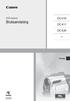 DVD-kamera Bruksanvisning DC410 DC411 DC420 Svenska DC420 PAL CEL-SM9HA250 Inledning Viktiga anvisningar VARNING! DU UNDVIKER ELSTÖTAR GENOM ATT INTE AVLÄGSNA YTTERHÖLJET (ELLER BACKSTYCKET). DET FINNS
DVD-kamera Bruksanvisning DC410 DC411 DC420 Svenska DC420 PAL CEL-SM9HA250 Inledning Viktiga anvisningar VARNING! DU UNDVIKER ELSTÖTAR GENOM ATT INTE AVLÄGSNA YTTERHÖLJET (ELLER BACKSTYCKET). DET FINNS
CEL-SP3PA251. Digital videokamera. Användarhandbok
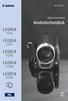 CEL-SP3PA251 Digital videokamera Användarhandbok Inledning Viktiga anvisningar VARNING! UNDVIK ELSTÖTAR GENOM ATT INTE AVLÄGSNA HÖLJET (ELLER BAKSTYCKET). DET FINNS INGA KOMPONENTER INUTI SOM KAN SERVAS
CEL-SP3PA251 Digital videokamera Användarhandbok Inledning Viktiga anvisningar VARNING! UNDVIK ELSTÖTAR GENOM ATT INTE AVLÄGSNA HÖLJET (ELLER BAKSTYCKET). DET FINNS INGA KOMPONENTER INUTI SOM KAN SERVAS
PAL. Svenska. Dansk. Suomi. Mini. HDV-kamera Bruksanvisning. HDV videokamera Betjeningsvejledning. HDV-videokamera Käyttöopas
 HDV-kamera Bruksanvisning HDV videokamera Betjeningsvejledning HDV-videokamera Käyttöopas Svenska Dansk Suomi Mini Digital Video Cassette Sv Da Su Läs också den följande användarhandboken (elektronisk
HDV-kamera Bruksanvisning HDV videokamera Betjeningsvejledning HDV-videokamera Käyttöopas Svenska Dansk Suomi Mini Digital Video Cassette Sv Da Su Läs också den följande användarhandboken (elektronisk
PAL. Svenska. Dansk. Suomi. Mini. Digital videokamera Bruksanvisning. Digital-Videokamera Betjeningsvejledning. Digitaalinen videokamera Käyttöopas
 Digital videokamera Bruksanvisning Digital-Videokamera Betjeningsvejledning Digitaalinen videokamera Käyttöopas Svenska Dansk Suomi Mini Digital Video Cassette PAL CEL-SG3HA2M0 2 Inled ning Rengöra videohuvudena
Digital videokamera Bruksanvisning Digital-Videokamera Betjeningsvejledning Digitaalinen videokamera Käyttöopas Svenska Dansk Suomi Mini Digital Video Cassette PAL CEL-SG3HA2M0 2 Inled ning Rengöra videohuvudena
Starthandbok SVENSKA CEL-SV2SA250
 Starthandbok SVENSKA CEL-SV2SA250 Förpackningens innehåll Kontrollera att följande artiklar fi nns med i förpackningen. Kontakta återförsäljaren som du köpte kameran av om någonting saknas. Kamera Batteri
Starthandbok SVENSKA CEL-SV2SA250 Förpackningens innehåll Kontrollera att följande artiklar fi nns med i förpackningen. Kontakta återförsäljaren som du köpte kameran av om någonting saknas. Kamera Batteri
Svenska. Suomi PAL. Dansk. Downloaded From CamcorderManual.com Canon Manuals. Digital videokamera Bruksanvisning
 Digital videokamera Bruksanvisning Digital-Videokamera Betjeningsvejledning Digitaalinen videokamera Käyttöopas Svenska Dansk Suomi Mini Digital Video Cassette Sv Läs också följande bruksanvisning. Da
Digital videokamera Bruksanvisning Digital-Videokamera Betjeningsvejledning Digitaalinen videokamera Käyttöopas Svenska Dansk Suomi Mini Digital Video Cassette Sv Läs också följande bruksanvisning. Da
DVD-kamera Bruksanvisning. Svenska. DVD videokamera Betjeningsvejledning. Dansk. DVD-videokamera Käyttöopas. Suomi PAL CEL-SG6SA2M0
 DVD-kamera Bruksanvisning DVD videokamera Betjeningsvejledning DVD-videokamera Käyttöopas Svenska Dansk Suomi PAL CEL-SG6SA2M0 2 Inledning Viktiga anvisningar VARNING! DU UNDVIKER ELSTÖTAR GENOM ATT INTE
DVD-kamera Bruksanvisning DVD videokamera Betjeningsvejledning DVD-videokamera Käyttöopas Svenska Dansk Suomi PAL CEL-SG6SA2M0 2 Inledning Viktiga anvisningar VARNING! DU UNDVIKER ELSTÖTAR GENOM ATT INTE
CEL-SN3DA250. Digital videokamera. Bruksanvisning
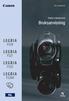 CEL-SN3DA250 Digital videokamera Bruksanvisning Inledning Viktiga anvisningar VARNING! DU UNDVIKER ELSTÖTAR GENOM ATT INTE AVLÄGSNA YTTERHÖLJET (ELLER BAKSTYCKET). DET FINNS INGA KOMPONENTER INUTI SOM
CEL-SN3DA250 Digital videokamera Bruksanvisning Inledning Viktiga anvisningar VARNING! DU UNDVIKER ELSTÖTAR GENOM ATT INTE AVLÄGSNA YTTERHÖLJET (ELLER BAKSTYCKET). DET FINNS INGA KOMPONENTER INUTI SOM
Svenska. Suomi PAL. Dansk. Digital videokamera Bruksanvisning. Digital-Videokamera Betjeningsvejledning. Digitaalinen videokamera Käyttöopas.
 Digital videokamera Bruksanvisning Digital-Videokamera Betjeningsvejledning Digitaalinen videokamera Käyttöopas Svenska Dansk Suomi Mini Digital Video Cassette PAL Inledning Viktiga anvisningar för användningen
Digital videokamera Bruksanvisning Digital-Videokamera Betjeningsvejledning Digitaalinen videokamera Käyttöopas Svenska Dansk Suomi Mini Digital Video Cassette PAL Inledning Viktiga anvisningar för användningen
PAL. Svenska. Dansk. Suomi. DVD-kamera Bruksanvisning. DVD videokamera Betjeningsvejledning. DVD-videokamera Käyttöopas
 DVD-kamera Bruksanvisning DVD videokamera Betjeningsvejledning DVD-videokamera Käyttöopas Svenska Dansk Suomi Sv Da Su Läs också den följande användarhandboken (elektronisk version på PDF-fil). Læs også
DVD-kamera Bruksanvisning DVD videokamera Betjeningsvejledning DVD-videokamera Käyttöopas Svenska Dansk Suomi Sv Da Su Läs också den följande användarhandboken (elektronisk version på PDF-fil). Læs også
Din manual CANON MD110
 Du kan läsa rekommendationerna i instruktionsboken, den tekniska specifikationen eller installationsanvisningarna för CANON MD110. Du hittar svar på alla dina frågor i CANON MD110 instruktionsbok (information,
Du kan läsa rekommendationerna i instruktionsboken, den tekniska specifikationen eller installationsanvisningarna för CANON MD110. Du hittar svar på alla dina frågor i CANON MD110 instruktionsbok (information,
Din manual CANON HR10 http://sv.yourpdfguides.com/dref/1082501
 Du kan läsa rekommendationerna i instruktionsboken, den tekniska specifikationen eller installationsanvisningarna för CANON HR10. Du hittar svar på alla dina frågor i instruktionsbok (information, specifikationer,
Du kan läsa rekommendationerna i instruktionsboken, den tekniska specifikationen eller installationsanvisningarna för CANON HR10. Du hittar svar på alla dina frågor i instruktionsbok (information, specifikationer,
HG10. Svenska. Dansk. Suomi. HD-kamera Användarhandbok. HD Videokamera Betjeningsvejledning. HD Camcorder Teräväpiirtovideokamera Käyttöohje
 HG10 HD-kamera Användarhandbok HD Videokamera Betjeningsvejledning Svenska Dansk Suomi HD Camcorder Teräväpiirtovideokamera Käyttöohje Läs även användarhandboken Backup Utility och Digital Video Software
HG10 HD-kamera Användarhandbok HD Videokamera Betjeningsvejledning Svenska Dansk Suomi HD Camcorder Teräväpiirtovideokamera Käyttöohje Läs även användarhandboken Backup Utility och Digital Video Software
Snabbmanual till ZOOM H1
 Snabbmanual till ZOOM H1 Förberedelse Slå på/av Starta enheten och Stänga av är enkelt. 1. För att sätta På(ON) enheten skjuter du POWER nedåt i ca 1 sekund. 2. För att stänga av enheten skjuter du POWER
Snabbmanual till ZOOM H1 Förberedelse Slå på/av Starta enheten och Stänga av är enkelt. 1. För att sätta På(ON) enheten skjuter du POWER nedåt i ca 1 sekund. 2. För att stänga av enheten skjuter du POWER
Din manual CANON MV930 http://sv.yourpdfguides.com/dref/815518
 Du kan läsa rekommendationerna i instruktionsboken, den tekniska specifikationen eller installationsanvisningarna för CANON MV930. Du hittar svar på alla dina frågor i CANON MV930 instruktionsbok (information,
Du kan läsa rekommendationerna i instruktionsboken, den tekniska specifikationen eller installationsanvisningarna för CANON MV930. Du hittar svar på alla dina frågor i CANON MV930 instruktionsbok (information,
PAL. Downloaded From VideoCamera-Manual.com Manuals. Svenska. Dansk. Suomi. DVD-kamera Bruksanvisning. DVD videokamera Betjeningsvejledning
 DVD-kamera Bruksanvisning DVD videokamera Betjeningsvejledning DVD-videokamera Käyttöopas Svenska Dansk Suomi PAL CEL-SG6SA2M0 2 Inledning Viktiga anvisningar VARNING! DU UNDVIKER ELSTÖTAR GENOM ATT INTE
DVD-kamera Bruksanvisning DVD videokamera Betjeningsvejledning DVD-videokamera Käyttöopas Svenska Dansk Suomi PAL CEL-SG6SA2M0 2 Inledning Viktiga anvisningar VARNING! DU UNDVIKER ELSTÖTAR GENOM ATT INTE
Din manual CANON MV890 http://sv.yourpdfguides.com/dref/815474
 Du kan läsa rekommendationerna i instruktionsboken, den tekniska specifikationen eller installationsanvisningarna för CANON MV890. Du hittar svar på alla dina frågor i instruktionsbok (information, specifikationer,
Du kan läsa rekommendationerna i instruktionsboken, den tekniska specifikationen eller installationsanvisningarna för CANON MV890. Du hittar svar på alla dina frågor i instruktionsbok (information, specifikationer,
HR10. Svenska. Dansk. Suomi. HD-kamera Användarhandbok. HD Videokamera Betjeningsvejledning. HD Camcorder Teräväpiirtovideokamera Käyttöohje
 HR10 HD-kamera Användarhandbok HD Videokamera Betjeningsvejledning Svenska Dansk Suomi HD Camcorder Teräväpiirtovideokamera Käyttöohje Läs även användarhandboken Digital Video Software (på PDF). Læs også
HR10 HD-kamera Användarhandbok HD Videokamera Betjeningsvejledning Svenska Dansk Suomi HD Camcorder Teräväpiirtovideokamera Käyttöohje Läs även användarhandboken Digital Video Software (på PDF). Læs også
Starthandbok SVENSKA CEL-SV7EA2 5 0
 Starthandbok SVENSKA CEL-SV7EA2 5 0 Förpackningens innehåll Kontrollera att följande artiklar finns med i förpackningen. Kontakta återförsäljaren som du köpte kameran av om någonting saknas. Kamera Batteri
Starthandbok SVENSKA CEL-SV7EA2 5 0 Förpackningens innehåll Kontrollera att följande artiklar finns med i förpackningen. Kontakta återförsäljaren som du köpte kameran av om någonting saknas. Kamera Batteri
Starthandbok SVENSKA CEL-SV3MA250
 Starthandbok SVENSKA CEL-SV3MA250 Förpackningens innehåll Kontrollera att följande artiklar fi nns med i förpackningen. Kontakta återförsäljaren som du köpte kameran av om någonting saknas. Kamera Batteri
Starthandbok SVENSKA CEL-SV3MA250 Förpackningens innehåll Kontrollera att följande artiklar fi nns med i förpackningen. Kontakta återförsäljaren som du köpte kameran av om någonting saknas. Kamera Batteri
Svenska. HD-kamera Användarhandbok. Canon Europa N.V. P.O. Box 2262, 1180 EG Amstelveen, The Netherlands
 Svenska Canon Europa N.V. P.O. Box 2262, 1180 EG Amstelveen, The Netherlands Canon Svenska AB 169 88 Solna Tel: 08-519 923 69 www.canon.se HD-kamera Användarhandbok Canon Danmark A/S Knud Højgaards Vej
Svenska Canon Europa N.V. P.O. Box 2262, 1180 EG Amstelveen, The Netherlands Canon Svenska AB 169 88 Solna Tel: 08-519 923 69 www.canon.se HD-kamera Användarhandbok Canon Danmark A/S Knud Højgaards Vej
Zoomax Snow Elektroniskt förstoringsglas
 Bruksanvisning Zoomax Snow Elektroniskt förstoringsglas Svensk manual V.130328-1 V1.1 1 Innehållsregister Meny Sidnummer Produktbeskrivning 3 Medföljande innehåll 3 Översikt 4 Börja använda Zoomax Batteri
Bruksanvisning Zoomax Snow Elektroniskt förstoringsglas Svensk manual V.130328-1 V1.1 1 Innehållsregister Meny Sidnummer Produktbeskrivning 3 Medföljande innehåll 3 Översikt 4 Börja använda Zoomax Batteri
Svenska. Flerfunktionell Digitalkamera med zoom. Användarhandledning
 Svenska Flerfunktionell Digitalkamera med zoom Användarhandledning INNEHÅLLSFÖRTECKNING Identifiera komponenternai... 1 Ikoner på LCD-displayen... 2 Förberedelser... 2 Sätta i batterier... 2 Sätta i SD/MMC-kortet...
Svenska Flerfunktionell Digitalkamera med zoom Användarhandledning INNEHÅLLSFÖRTECKNING Identifiera komponenternai... 1 Ikoner på LCD-displayen... 2 Förberedelser... 2 Sätta i batterier... 2 Sätta i SD/MMC-kortet...
Svenska. Suomi PAL. Dansk. Digital videokamera Bruksanvisning. Digital-Videokamera Betjeningsvejledning. Digitaalinen videokamera Käyttöopas.
 Digital videokamera Bruksanvisning Digital-Videokamera Betjeningsvejledning Digitaalinen videokamera Käyttöopas Svenska Dansk Suomi Mini Digital Video Cassette PAL Inledning Viktiga anvisningar för användningen
Digital videokamera Bruksanvisning Digital-Videokamera Betjeningsvejledning Digitaalinen videokamera Käyttöopas Svenska Dansk Suomi Mini Digital Video Cassette PAL Inledning Viktiga anvisningar för användningen
CEL-SR1CA250. Digital videokamera. Användarhandbok
 CEL-SR1CA250 Digital videokamera Användarhandbok Inledning Viktiga anvisningar VARNING! VARNING! UNDVIK RISK FÖR ELSTÖT GENOM ATT INTE AVLÄGSNA YTTERHÖLJET (ELLER BAKSTYCKET). DET FINNS INGA KOMPONENTER
CEL-SR1CA250 Digital videokamera Användarhandbok Inledning Viktiga anvisningar VARNING! VARNING! UNDVIK RISK FÖR ELSTÖT GENOM ATT INTE AVLÄGSNA YTTERHÖLJET (ELLER BAKSTYCKET). DET FINNS INGA KOMPONENTER
Digital videokamera CANON INC. Svenska Bruksanvisning Canon Europa N.V. Digital-Videokamera Dansk Betjeningsvejledning
 Digital videokamera Bruksanvisning Digital-Videokamera Betjeningsvejledning Digitaalinen videokamera Käyttöopas Svenska Dansk Suomi Mini Digital Video Cassette Sv Läs också följande bruksanvisning. Da
Digital videokamera Bruksanvisning Digital-Videokamera Betjeningsvejledning Digitaalinen videokamera Käyttöopas Svenska Dansk Suomi Mini Digital Video Cassette Sv Läs också följande bruksanvisning. Da
Digital Video. Användarhandledning
 Digital Video Användarhandledning Sw 2 Innehållsförteckning Komma igång Lär känna din Digital Video... 3 Så här använder du panelen... 4 Strömförsörjning... 5 Lägen... 6 Lägesknappen... 7 Filmläge Filmning...
Digital Video Användarhandledning Sw 2 Innehållsförteckning Komma igång Lär känna din Digital Video... 3 Så här använder du panelen... 4 Strömförsörjning... 5 Lägen... 6 Lägesknappen... 7 Filmläge Filmning...
Brica F51 SVENSK MANUAL
 Brica F51 SVENSK MANUAL Innehåll Översikt 1. Batterinivå 9 Fotoläge 2. Programläge 10 ISO 3. Antiskak 11 Minneskort 4. Blixtläge 12. Skärpa 5. Självutlösare 13. Vitbalans 6. Röstinspelning 14. Kvalitet
Brica F51 SVENSK MANUAL Innehåll Översikt 1. Batterinivå 9 Fotoläge 2. Programläge 10 ISO 3. Antiskak 11 Minneskort 4. Blixtläge 12. Skärpa 5. Självutlösare 13. Vitbalans 6. Röstinspelning 14. Kvalitet
Din manual CANON MVX300 http://sv.yourpdfguides.com/dref/815609
 Du kan läsa rekommendationerna i instruktionsboken, den tekniska specifikationen eller installationsanvisningarna för CANON MVX300. Du hittar svar på alla dina frågor i CANON MVX300 instruktionsbok (information,
Du kan läsa rekommendationerna i instruktionsboken, den tekniska specifikationen eller installationsanvisningarna för CANON MVX300. Du hittar svar på alla dina frågor i CANON MVX300 instruktionsbok (information,
Digital Video. Användarhandledning
 Digital Video Användarhandledning Sw 2 Innehållsförteckning Komma igång Lär känna din Digital Video... 3 Så här använder du panelen... 4 Strömförsörjning... 5 Lägen... 6 Lägesknappen... 9 Filmläge Filmning...
Digital Video Användarhandledning Sw 2 Innehållsförteckning Komma igång Lär känna din Digital Video... 3 Så här använder du panelen... 4 Strömförsörjning... 5 Lägen... 6 Lägesknappen... 9 Filmläge Filmning...
Fjärrkontroll för direktvisning
 Fjärrkontroll för direktvisning RM-LVR1 Denna handbok är ett supplement till denna enhets Bruksanvisning. Den presenterar några tillagda eller ändrade funktioner och beskriver hur de används. Se även denna
Fjärrkontroll för direktvisning RM-LVR1 Denna handbok är ett supplement till denna enhets Bruksanvisning. Den presenterar några tillagda eller ändrade funktioner och beskriver hur de används. Se även denna
CLOVER 7 Elektroniskt förstoringsglas Användarguide. Rev B
 CLOVER 7 Elektroniskt förstoringsglas Användarguide Rev B Innehåll Skötsel 1 Snabbstart 3 Översikt 3 Enhetens delar - förklaring 5 Tillbehör 8 Ladda batteriet 9 Stand inte definierat. Fel! Bokmärket är
CLOVER 7 Elektroniskt förstoringsglas Användarguide Rev B Innehåll Skötsel 1 Snabbstart 3 Översikt 3 Enhetens delar - förklaring 5 Tillbehör 8 Ladda batteriet 9 Stand inte definierat. Fel! Bokmärket är
Användarmanual i-loview 7
 Användarmanual i-loview 7 Introduktion 2 3 Varning Var god läs igenom denna manual ordentligt för att försäkra dig om en säker och korrekt användning av produkten. Viktigt Vårdslös eller felaktig användning
Användarmanual i-loview 7 Introduktion 2 3 Varning Var god läs igenom denna manual ordentligt för att försäkra dig om en säker och korrekt användning av produkten. Viktigt Vårdslös eller felaktig användning
Bruksanvisning. Elektronisktförstoringsglas. Snow 7 HD. Artikelnummer: I-0045
 Bruksanvisning Elektronisktförstoringsglas Snow 7 HD Artikelnummer: I-0045 Produkten tillverkas av: ZOOMAX Technology, Inc. Qianyun Road Qingpu Area 200120 Shanghai China E-post: sales@zoomax.com Produkten
Bruksanvisning Elektronisktförstoringsglas Snow 7 HD Artikelnummer: I-0045 Produkten tillverkas av: ZOOMAX Technology, Inc. Qianyun Road Qingpu Area 200120 Shanghai China E-post: sales@zoomax.com Produkten
quick guide RSE Volvo förbehåller sig rätten att göra ändringar utan föregående meddelande. Tillval är markerade med en asterisk (*).
 web edition quick guide RSE REAR SEAT ENTERTAINMENT SYSTEM DUAL SCREEN Din bil är utrustad med en exklusiv multimediaanläggning. Rear Seat Entertainment-systemet utökar bilens ordinarie ljudanläggning
web edition quick guide RSE REAR SEAT ENTERTAINMENT SYSTEM DUAL SCREEN Din bil är utrustad med en exklusiv multimediaanläggning. Rear Seat Entertainment-systemet utökar bilens ordinarie ljudanläggning
Aosta DS5124. Svensk Manual
 760047 Aosta DS5124 Svensk Manual Innehåll: Allmän information Snabbguide Felsökning Drivrutiner & installation av mjukvara Allmän information Specifikationer: * 5.1 megapixelskamera med upp till 12 megapixels
760047 Aosta DS5124 Svensk Manual Innehåll: Allmän information Snabbguide Felsökning Drivrutiner & installation av mjukvara Allmän information Specifikationer: * 5.1 megapixelskamera med upp till 12 megapixels
CEL-SN3JA250. HD-kamera. Användarhandbok
 CEL-SN3JA250 HD-kamera Användarhandbok Inledning Viktiga anvisningar VARNING! VARNING! UNDVIK ELSTÖTAR GENOM ATT INTE AVLÄGSNA YTTERHÖLJET (ELLER BAKSTYCKET). DET FINNS INGA KOMPONENTER INUTI SOM KAN SERVAS
CEL-SN3JA250 HD-kamera Användarhandbok Inledning Viktiga anvisningar VARNING! VARNING! UNDVIK ELSTÖTAR GENOM ATT INTE AVLÄGSNA YTTERHÖLJET (ELLER BAKSTYCKET). DET FINNS INGA KOMPONENTER INUTI SOM KAN SERVAS
ACT-5020TW Snabbstartsguide
 Kameraschema: ENGLISH Micro USB Micro HDMI Reset Micro SD LCD UP Down Mode TRANSLATION Micro-USB Micro-HDMI Återställ Micro SD LCD Upp Ner Läge ENGLISH Shutter key Power key Busy indicator WIFI indicator
Kameraschema: ENGLISH Micro USB Micro HDMI Reset Micro SD LCD UP Down Mode TRANSLATION Micro-USB Micro-HDMI Återställ Micro SD LCD Upp Ner Läge ENGLISH Shutter key Power key Busy indicator WIFI indicator
DENVER DPF 742 Användarhandbok. Digital fotoram. Strömkabeln bör alltid vara lättåtkomlig så att man enkelt kan sätta i och dra ut denna.
 DENVER DPF 742 Användarhandbok Digital fotoram VARNING Strömkabeln bör alltid vara lättåtkomlig så att man enkelt kan sätta i och dra ut denna. 1 Introduktion Gratulerar till ditt köp av denna digitala
DENVER DPF 742 Användarhandbok Digital fotoram VARNING Strömkabeln bör alltid vara lättåtkomlig så att man enkelt kan sätta i och dra ut denna. 1 Introduktion Gratulerar till ditt köp av denna digitala
MP3-CD Spelare Svensk Bruksanvisning
 MP3-CD Spelare Svensk Bruksanvisning Med 120 sekunders MP3 och 45 sekunders CD skakminne Läs alltid igenom bruksanvisningen innan du börjar använda spelaren.. Öppna aldrig spelaren då risken finns för
MP3-CD Spelare Svensk Bruksanvisning Med 120 sekunders MP3 och 45 sekunders CD skakminne Läs alltid igenom bruksanvisningen innan du börjar använda spelaren.. Öppna aldrig spelaren då risken finns för
Produktbild och funktionsknappar
 Produktbild och funktionsknappar 1. USB kontakt 2. 5V Laddkontaktuttag 3. Minneskort 4. Högtalare 5. Monteringsfäste 6. Mikrofon 7. Batterilucka 8. Kameralins 9. IR lampor (för mörkerseende) 10. PÅ / AV
Produktbild och funktionsknappar 1. USB kontakt 2. 5V Laddkontaktuttag 3. Minneskort 4. Högtalare 5. Monteringsfäste 6. Mikrofon 7. Batterilucka 8. Kameralins 9. IR lampor (för mörkerseende) 10. PÅ / AV
Betjeningsvejledning. Svenska. Suomi PAL. Dansk. Digital videokamera Bruksanvisning. Digital-Videokamera. Digitaalinen videokamera Käyttöopas
 Användarhandbok Betjeningsvejledning Käyttöohje.. Version 12 Sv 12. udgave Da Versio 12 Su. (installation och förberedelser) (Installation og klargøring) (asennus ja valmistelut).. Version 2 2. udgave
Användarhandbok Betjeningsvejledning Käyttöohje.. Version 12 Sv 12. udgave Da Versio 12 Su. (installation och förberedelser) (Installation og klargøring) (asennus ja valmistelut).. Version 2 2. udgave
Användarmanual Looky 10 Handhållen läskamera
 Användarmanual Looky 10 Handhållen läskamera 2 Innehåll Översikt... 3 Utseende... 4 Tillbehör... 6 Batteriladdning... 6 Batteriindikator (LED)... 7 Stativ... 7 Använda Looky... 8 Av/På knapp... 8 Ljudsignaler...
Användarmanual Looky 10 Handhållen läskamera 2 Innehåll Översikt... 3 Utseende... 4 Tillbehör... 6 Batteriladdning... 6 Batteriindikator (LED)... 7 Stativ... 7 Använda Looky... 8 Av/På knapp... 8 Ljudsignaler...
Din manual CANON HG21
 Du kan läsa rekommendationerna i instruktionsboken, den tekniska specifikationen eller installationsanvisningarna för CANON HG21. Du hittar svar på alla dina frågor i instruktionsbok (information, specifikationer,
Du kan läsa rekommendationerna i instruktionsboken, den tekniska specifikationen eller installationsanvisningarna för CANON HG21. Du hittar svar på alla dina frågor i instruktionsbok (information, specifikationer,
Din manual CANON HG20
 Du kan läsa rekommendationerna i instruktionsboken, den tekniska specifikationen eller installationsanvisningarna för CANON HG20. Du hittar svar på alla dina frågor i instruktionsbok (information, specifikationer,
Du kan läsa rekommendationerna i instruktionsboken, den tekniska specifikationen eller installationsanvisningarna för CANON HG20. Du hittar svar på alla dina frågor i instruktionsbok (information, specifikationer,
Packa upp PhotoPC 650 ur förpackningen. Kontrollera att alla delar nedan finns med. PhotoPC 650 kamera. rem videokabel. fyra alkaliska AA-batterier
 Proof Sign-off: R Börja använda kameran Packa upp ur förpackningen Kontrollera att alla delar nedan finns med. kamera adapterkabel till Mac programvara (mediatyp och mängd beror på försäljningsland) rem
Proof Sign-off: R Börja använda kameran Packa upp ur förpackningen Kontrollera att alla delar nedan finns med. kamera adapterkabel till Mac programvara (mediatyp och mängd beror på försäljningsland) rem
full HD vapen kamera Bruksanvisning
 full HD vapen kamera Bruksanvisning Varning! 1. Använd inte kameran i extremt varm, kallt eller dammiga förhållanden. 2. Kameran är byggd för att tåla rekyl. Men undvik hårda smällar eller att tappa den
full HD vapen kamera Bruksanvisning Varning! 1. Använd inte kameran i extremt varm, kallt eller dammiga förhållanden. 2. Kameran är byggd för att tåla rekyl. Men undvik hårda smällar eller att tappa den
SWE - Användarmanual. BlueEye. Action Camera. Wi-Fi - Waterproof - Ultra HD
 SWE - Användarmanual BlueEye Action Camera Wi-Fi - Waterproof - Ultra HD FUNKTIONER Upp/Uppspelning -knapp Slutare/Val -knapp Ström/Läges -knapp Högtalare Ned/Wi-Fi -knapp Mikrofon Objektiv Inspelning
SWE - Användarmanual BlueEye Action Camera Wi-Fi - Waterproof - Ultra HD FUNKTIONER Upp/Uppspelning -knapp Slutare/Val -knapp Ström/Läges -knapp Högtalare Ned/Wi-Fi -knapp Mikrofon Objektiv Inspelning
Vy uppifrån och framifrån
 Snabbstartguide Vy uppifrån och framifrån Slutarknapp OLED- skärm Ström- /lägesknapp Ström/ status- LED 1 HDMI- port Micro SD- kortplats Högtalare Ström/status/batteri- LED 2 Objektiv LED Färg Beskrivning
Snabbstartguide Vy uppifrån och framifrån Slutarknapp OLED- skärm Ström- /lägesknapp Ström/ status- LED 1 HDMI- port Micro SD- kortplats Högtalare Ström/status/batteri- LED 2 Objektiv LED Färg Beskrivning
Flerfunktionell Digitalkamera
 Svenska Flerfunktionell Digitalkamera Användarhandledning ii Svenska Användarhandledning för digitalkamera INNEHÅLLSFÖRTECKNING IDENTIFIERA KOMPONENTERNA... 1 IKONER PÅ LCD-DISPLAY... 2 FÖRBEREDELSER...
Svenska Flerfunktionell Digitalkamera Användarhandledning ii Svenska Användarhandledning för digitalkamera INNEHÅLLSFÖRTECKNING IDENTIFIERA KOMPONENTERNA... 1 IKONER PÅ LCD-DISPLAY... 2 FÖRBEREDELSER...
Digital Video. Användarhandledning
 Digital Video Användarhandledning Sw 2 Innehållsförteckning Komma igång Lär känna din Digital Video... 3 Använda panelen... 5 Strömförsörjning... 6 Lägen... 7 DV-läge Filmning... 11 Videoutgång... 12 DSC-läge
Digital Video Användarhandledning Sw 2 Innehållsförteckning Komma igång Lär känna din Digital Video... 3 Använda panelen... 5 Strömförsörjning... 6 Lägen... 7 DV-läge Filmning... 11 Videoutgång... 12 DSC-läge
Digitalt Monitor-Endoskop. Bruksanvisning. Ver 1.01. web: www.termometer.se e-mail: info@termometer.se tel: 08-753 00 04 fax: 0709-66 78 96
 Digitalt Monitor-Endoskop Bruksanvisning Ver 1.01 1 Digitalt Monitor-Endoskop... 1 Bruksanvisning... 1 ALLMÄN INFORMATION... 3 VIKTIG INFORMATION Innan du använder produkten bör du läsa följande instruktion.
Digitalt Monitor-Endoskop Bruksanvisning Ver 1.01 1 Digitalt Monitor-Endoskop... 1 Bruksanvisning... 1 ALLMÄN INFORMATION... 3 VIKTIG INFORMATION Innan du använder produkten bör du läsa följande instruktion.
BeoLab 12. BeoLab 12 2 BeoLab 12 3
 BeoLab 12 BeoLab 12 2 BeoLab 12 3 Med förbehåll för ändringar av tekniska specifikationer, funktioner och deras användning. 3511045 Version 1.0 1201 Daglig användning 3 När du är färdig med installationen
BeoLab 12 BeoLab 12 2 BeoLab 12 3 Med förbehåll för ändringar av tekniska specifikationer, funktioner och deras användning. 3511045 Version 1.0 1201 Daglig användning 3 När du är färdig med installationen
Svenska. Suomi PAL. Dansk. Digital videokamera Bruksanvisning. Digital-Videokamera Betjeningsvejledning. Digitaalinen videokamera Käyttöopas
 Användarhandbok Betjeningsvejledning Käyttöohje Den hr anvndar handboken beskriver installation av programvaran, anslutning av kameran till en dator och nedladdning av bilder fr n ett minneskort till en
Användarhandbok Betjeningsvejledning Käyttöohje Den hr anvndar handboken beskriver installation av programvaran, anslutning av kameran till en dator och nedladdning av bilder fr n ett minneskort till en
Diasonic DDR-5300 Svensk kom i gång manual.
 Diasonic DDR-5300 Svensk kom i gång manual. Översikt 1. Hörlursuttag 8. Högtalare 2. Handlovsrem 9. Minneskortplats, micro-sd 3. Uttag för extern mikrofon 10. Spela in / Paus 4. Intern mikrofon 11. Volym
Diasonic DDR-5300 Svensk kom i gång manual. Översikt 1. Hörlursuttag 8. Högtalare 2. Handlovsrem 9. Minneskortplats, micro-sd 3. Uttag för extern mikrofon 10. Spela in / Paus 4. Intern mikrofon 11. Volym
Handbok Milestone
 Handbok Milestone 212 + 2016-09-26 Reviderad 2015-01-23 1 Grundläggande beskrivning 1.1 Spelarens knappar och anslutningar. På spelarens överkant finns en knapp och två ingångar. Knappen kallas Välj Ingången
Handbok Milestone 212 + 2016-09-26 Reviderad 2015-01-23 1 Grundläggande beskrivning 1.1 Spelarens knappar och anslutningar. På spelarens överkant finns en knapp och två ingångar. Knappen kallas Välj Ingången
Användarhandbok för dataöverföring mellan kameror
 Canon digitalkamera Användarhandbok för dataöverföring mellan kameror Innehåll Inledning....................................... 1 Överföra bilder via en trådlös anslutning............. 2 Registrera kameranamnet....................................
Canon digitalkamera Användarhandbok för dataöverföring mellan kameror Innehåll Inledning....................................... 1 Överföra bilder via en trådlös anslutning............. 2 Registrera kameranamnet....................................
Din manual CANON MVX450
 Du kan läsa rekommendationerna i instruktionsboken, den tekniska specifikationen eller installationsanvisningarna för CANON MVX450. Du hittar svar på alla dina frågor i CANON MVX450 instruktionsbok (information,
Du kan läsa rekommendationerna i instruktionsboken, den tekniska specifikationen eller installationsanvisningarna för CANON MVX450. Du hittar svar på alla dina frågor i CANON MVX450 instruktionsbok (information,
Var vänlig och kontrollera att kameran funktionerar normalt innan användning.
 ACTION VIDEOKAMERA BRUKSANVISNING Tack för att du valde GoXtreme Race videokamera. Den här bruksanvisningen är skriven till den senaste informationen som vi hade när denna bruksanvisningen gjordes. Skärmen
ACTION VIDEOKAMERA BRUKSANVISNING Tack för att du valde GoXtreme Race videokamera. Den här bruksanvisningen är skriven till den senaste informationen som vi hade när denna bruksanvisningen gjordes. Skärmen
3.5 Tum Digital Dörrkamera Användarmanual Modell: MN518
 3.5 Tum Digital Dörrkamera Användarmanual Modell: MN518 Ytterdelen/Ringklockan 1. 4st Ir-dioder för mörkerseendet 2. Kameralins 120 graders vidvinkel 3. Knapp för dörrklockan 1. 3.5 Lcd skärm 2. Strömbrytare
3.5 Tum Digital Dörrkamera Användarmanual Modell: MN518 Ytterdelen/Ringklockan 1. 4st Ir-dioder för mörkerseendet 2. Kameralins 120 graders vidvinkel 3. Knapp för dörrklockan 1. 3.5 Lcd skärm 2. Strömbrytare
Batteriladdning. Kontrollernas placering:
 ANVÄNDARHANDBOK Batteriladdning Enheten har ett inbyggt, laddningsbart li-jonbatteri av typen DC 3,7 V, 330 mah. Ladda det enligt följande: Sätt i den lilla kontakten i den medföljande anslutningskabeln
ANVÄNDARHANDBOK Batteriladdning Enheten har ett inbyggt, laddningsbart li-jonbatteri av typen DC 3,7 V, 330 mah. Ladda det enligt följande: Sätt i den lilla kontakten i den medföljande anslutningskabeln
Svenska PAL. Digital videokamera Bruksanvisning
 PUB.DIM-181 Digital videokamera Bruksanvisning enska Inledning Mastering Grundläggande hantering Användning av alla of Features Redigering Mini Digital Video Cassette MV650i MV630i Användning av ett minneskort
PUB.DIM-181 Digital videokamera Bruksanvisning enska Inledning Mastering Grundläggande hantering Användning av alla of Features Redigering Mini Digital Video Cassette MV650i MV630i Användning av ett minneskort
Öronmärkesscanner UHF eller LF
 Original bruksanvisning Art: 9057019 & 9057020 Öronmärkesscanner UHF eller LF Myrangatan 4 745 37 Enköping - Tlf. 010-209 70 50 order@p-lindberg.se www.p-lindberg.se Öronmärkesscanner, UHF-modell Art.
Original bruksanvisning Art: 9057019 & 9057020 Öronmärkesscanner UHF eller LF Myrangatan 4 745 37 Enköping - Tlf. 010-209 70 50 order@p-lindberg.se www.p-lindberg.se Öronmärkesscanner, UHF-modell Art.
CEL-SN3KA250. HD-kamera. Användarhandbok PAL
 CEL-SN3KA250 HD-kamera Användarhandbok PAL Inledning Viktiga anvisningar VARNING! VARNING! DU UNDVIKER ELSTÖTAR GENOM ATT INTE AVLÄGSNA YTTERHÖLJET (ELLER BAKSTYCKET). DET FINNS INGA KOMPONENTER INUTI
CEL-SN3KA250 HD-kamera Användarhandbok PAL Inledning Viktiga anvisningar VARNING! VARNING! DU UNDVIKER ELSTÖTAR GENOM ATT INTE AVLÄGSNA YTTERHÖLJET (ELLER BAKSTYCKET). DET FINNS INGA KOMPONENTER INUTI
DPF-7 Digital fotoram
 DPF-7 Digital fotoram Svensk användarmanual Art 480356 Innehållsförteckning Innehållsförteckning...2 Förpackningens Innehåll...4 Tekniska Specifikationer...4 INSTALLATION...5 A.Översikt...5 B.Display...6
DPF-7 Digital fotoram Svensk användarmanual Art 480356 Innehållsförteckning Innehållsförteckning...2 Förpackningens Innehåll...4 Tekniska Specifikationer...4 INSTALLATION...5 A.Översikt...5 B.Display...6
Funktioner. - Ledig minneskapacitet Tryck på PLAY under inspelning, så visas hur mycket ytterligare inspelningstid som ryms på minneskortet.
 Funktioner - Automatisk inspelning av telefonsamtal Med inspelningsfunktionen ställd på Auto, kommer samtalen att spelas in automatiskt när luren lyfts och avslutas när telefonluren läggs på. - Anslutning
Funktioner - Automatisk inspelning av telefonsamtal Med inspelningsfunktionen ställd på Auto, kommer samtalen att spelas in automatiskt när luren lyfts och avslutas när telefonluren läggs på. - Anslutning
Svenska. Dansk. Suomi PAL. Mini. HD DIGITAL VIDEOKAMERA Bruksanvisning. HD VIDEOKAMERA Betjeningsvejledning. TERÄVÄPIIRTOVIDEOKAMERA Käyttöohje
 HD DIGITAL VIDEOKAMERA Bruksanvisning HD VIDEOKAMERA Betjeningsvejledning TERÄVÄPIIRTOVIDEOKAMERA Käyttöohje Svenska Dansk Suomi Mini Digital Video Cassette PAL CEL-SG2SA2M0 Viktiga anvisningar Inledning
HD DIGITAL VIDEOKAMERA Bruksanvisning HD VIDEOKAMERA Betjeningsvejledning TERÄVÄPIIRTOVIDEOKAMERA Käyttöohje Svenska Dansk Suomi Mini Digital Video Cassette PAL CEL-SG2SA2M0 Viktiga anvisningar Inledning
Svenska. Suomi PAL. Dansk. Digital videokamera Bruksanvisning. Digital-Videokamera Betjeningsvejledning. Digitaalinen videokamera Käyttöopas
 Digital videokamera Bruksanvisning Digital-Videokamera Betjeningsvejledning Digitaalinen videokamera Käyttöopas Svenska Dansk Suomi Mini Digital Video Cassette Sv Läs också följande bruksanvisning. Da
Digital videokamera Bruksanvisning Digital-Videokamera Betjeningsvejledning Digitaalinen videokamera Käyttöopas Svenska Dansk Suomi Mini Digital Video Cassette Sv Läs också följande bruksanvisning. Da
CEL-SP4TA251. HD-kamera. Användarhandbok
 CEL-SP4TA251 HD-kamera Användarhandbok Inledning Viktiga anvisningar VARNING! VARNING! UNDVIK RISK FÖR ELSTÖT GENOM ATT INTE AVLÄGSNA YTTERHÖLJET (ELLER BAKSTYCKET). DET FINNS INGA KOMPONENTER INUTI SOM
CEL-SP4TA251 HD-kamera Användarhandbok Inledning Viktiga anvisningar VARNING! VARNING! UNDVIK RISK FÖR ELSTÖT GENOM ATT INTE AVLÄGSNA YTTERHÖLJET (ELLER BAKSTYCKET). DET FINNS INGA KOMPONENTER INUTI SOM
Svenska. Flerfunktionell. Digitalkamera. Användarhandledning
 Svenska Flerfunktionell Digitalkamera Användarhandledning INNEHÅLLSFÖRTECKNING IDENTIFIERA KOMPONENTERNA... 1 IKONER PÅ LCD-DISPLAY... 2 FÖRBEREDELSER... 2 Sätta i batterier... 2 Sätta i SD/MMC-kortet...
Svenska Flerfunktionell Digitalkamera Användarhandledning INNEHÅLLSFÖRTECKNING IDENTIFIERA KOMPONENTERNA... 1 IKONER PÅ LCD-DISPLAY... 2 FÖRBEREDELSER... 2 Sätta i batterier... 2 Sätta i SD/MMC-kortet...
Zoomax Snow handhållen läskamera
 Zoomax Snow handhållen läskamera Bruksanvisning V3.4 Tillverkare: Zoomax Leverantör: LVI Low Vision International Zoomax Snow - Bruksanvisning Sidan 1 av 17 Innehåll Beskrivning...3 Tillbehör...3 Allmänna
Zoomax Snow handhållen läskamera Bruksanvisning V3.4 Tillverkare: Zoomax Leverantör: LVI Low Vision International Zoomax Snow - Bruksanvisning Sidan 1 av 17 Innehåll Beskrivning...3 Tillbehör...3 Allmänna
Handbok Milestone
 Reviderad 2015-01-23 1 (7) Handbok Milestone 212 + 2016-09-26 Stockholms Syncentral Box 6401 Växel: 08-123 365 00 www.syncentralstockholm.se 113 82 Stockholm Fax: 08-123 496 44 stockholmssyncentral@sll.se
Reviderad 2015-01-23 1 (7) Handbok Milestone 212 + 2016-09-26 Stockholms Syncentral Box 6401 Växel: 08-123 365 00 www.syncentralstockholm.se 113 82 Stockholm Fax: 08-123 496 44 stockholmssyncentral@sll.se
Inledning. Förpackningens innehåll. Svensk version. JB000160 Sweex 4.2 Megapixel Digitalkamera
 JB000160 Sweex 4.2 Megapixel Digitalkamera Inledning Tack för att du har valt en Sweex 4.2 megapixel digitalkamera. För att få ut det bästa av din Sweex 4.2 megapixel digitalkamera rekommenderas att du
JB000160 Sweex 4.2 Megapixel Digitalkamera Inledning Tack för att du har valt en Sweex 4.2 megapixel digitalkamera. För att få ut det bästa av din Sweex 4.2 megapixel digitalkamera rekommenderas att du
Lenco L-69 USB SKIVSPELARE. Svensk Bruksanvisning. Direct Encoding Turntable
 Lenco L-69 USB SKIVSPELARE Direct Encoding Turntable Svensk Bruksanvisning Läs igenom denna bruksanvisning innan användning av produkten och spara bruksanvisningen för framtida användning. VARNING: Användning
Lenco L-69 USB SKIVSPELARE Direct Encoding Turntable Svensk Bruksanvisning Läs igenom denna bruksanvisning innan användning av produkten och spara bruksanvisningen för framtida användning. VARNING: Användning
Handbok Milestone
 Handbok Milestone 312 2016-09-26 Reviderad 2015-01-23 1 Grundläggande beskrivning 1.1 Spelarens knappar och anslutningar. Spelarens knappar och anslutningar. På spelarens överkant finns en knapp och två
Handbok Milestone 312 2016-09-26 Reviderad 2015-01-23 1 Grundläggande beskrivning 1.1 Spelarens knappar och anslutningar. Spelarens knappar och anslutningar. På spelarens överkant finns en knapp och två
PORTABEL MP3 / CD-SPELARE
 PORTABEL MP3 / CD-SPELARE MANUAL Art nr: 080315 FÖRKLARING AV KNAPPAR 1. Display 2. Uttag för batterieliminator 3. Recharge switch 4. ESP / Sök katalog (gäller endast MP3 uppspelning) 5. Batterilucka 6.
PORTABEL MP3 / CD-SPELARE MANUAL Art nr: 080315 FÖRKLARING AV KNAPPAR 1. Display 2. Uttag för batterieliminator 3. Recharge switch 4. ESP / Sök katalog (gäller endast MP3 uppspelning) 5. Batterilucka 6.
DENVER DPF-721 Användarhandbok. Digital fotoram. Strömkabeln bör alltid vara lättåtkomlig så att man enkelt kan sätta i och dra ut denna.
 DENVER DPF-721 Användarhandbok Digital fotoram VARNING Strömkabeln bör alltid vara lättåtkomlig så att man enkelt kan sätta i och dra ut denna. 1 Introduktion Gratulerar till ditt köp av denna digitala
DENVER DPF-721 Användarhandbok Digital fotoram VARNING Strömkabeln bör alltid vara lättåtkomlig så att man enkelt kan sätta i och dra ut denna. 1 Introduktion Gratulerar till ditt köp av denna digitala
Innehåll Kassettspelare USB-kabel RCA-kabel Mjukvara på CD Bruksanvisning Säkerhets och garantiinformation. Översikt Framsida
 Bruksanvisning Innehåll Kassettspelare USB-kabel RCA-kabel Mjukvara på CD Bruksanvisning Säkerhets och garantiinformation Översikt Framsida 1. AV/PÅ-knapp. Använd den här knappen för att starta och stänga
Bruksanvisning Innehåll Kassettspelare USB-kabel RCA-kabel Mjukvara på CD Bruksanvisning Säkerhets och garantiinformation Översikt Framsida 1. AV/PÅ-knapp. Använd den här knappen för att starta och stänga
Startinstruktion för Swivl Robot den automatiska kameramannen. Version 1.1 2014-10-22
 Startinstruktion för Swivl Robot den automatiska kameramannen Version 1.1 2014-10-22 Swivl Robot kan användas för att spela in en föreläsning eller lektion. Kameran som är placerad på Roboten följer automatiskt
Startinstruktion för Swivl Robot den automatiska kameramannen Version 1.1 2014-10-22 Swivl Robot kan användas för att spela in en föreläsning eller lektion. Kameran som är placerad på Roboten följer automatiskt
DENVER DPF 517 Användarhandbok. Digital fotoram. Strömkabeln bör alltid vara lättåtkomlig så att man enkelt kan sätta i och dra ut denna.
 DENVER DPF 517 Användarhandbok Digital fotoram VARNING Strömkabeln bör alltid vara lättåtkomlig så att man enkelt kan sätta i och dra ut denna. 1 Introduktion Gratulerar till ditt köp av denna digitala
DENVER DPF 517 Användarhandbok Digital fotoram VARNING Strömkabeln bör alltid vara lättåtkomlig så att man enkelt kan sätta i och dra ut denna. 1 Introduktion Gratulerar till ditt köp av denna digitala
Svensk Bruksanvisning
 WT535 Svensk Bruksanvisning Nordisk General agent för LaCrosse AN 200508 La crosse WT- 535 Introduktion Nu har ni köpt er Projektions klocka med DCF- 77 radio kontrollerad tid. För att använda produkten
WT535 Svensk Bruksanvisning Nordisk General agent för LaCrosse AN 200508 La crosse WT- 535 Introduktion Nu har ni köpt er Projektions klocka med DCF- 77 radio kontrollerad tid. För att använda produkten
PowerShot A1100 IS. 6,2 24,8 mm (motsvarande 35 mm: 35 140 mm)
 DIGITALKAMERA BILDSENSOR BILDPROCESSOR OBJEKTIV FOKUSERING Antal effektiva pixels Färgfiltertyp Brännvidd Zoom Max. bländaröppning Uppbyggnad Bildstabilisering Autofokussystem/punkter Autofokusmetoder
DIGITALKAMERA BILDSENSOR BILDPROCESSOR OBJEKTIV FOKUSERING Antal effektiva pixels Färgfiltertyp Brännvidd Zoom Max. bländaröppning Uppbyggnad Bildstabilisering Autofokussystem/punkter Autofokusmetoder
EF-S55-250mm f/4-5.6 IS STM
 EF-S55-250mm f/4-5.6 IS STM SWE Bruksanvisning Tack för att du köpt en Canon-produkt. Canons EF-S55-250mm f/4-5,6 IS STM är ett högpresterande telezoom-objektiv som gör inspelning av film till en angenäm
EF-S55-250mm f/4-5.6 IS STM SWE Bruksanvisning Tack för att du köpt en Canon-produkt. Canons EF-S55-250mm f/4-5,6 IS STM är ett högpresterande telezoom-objektiv som gör inspelning av film till en angenäm
ZAP DVR-X3 Art.nr. 150346
 ZAP DVR-X3 Art.nr. 150346 I förpackningen Bruksanvisning, USB-kabel samt hörlurar. Knappar och kontroller 1. Uttag för extern mikrofon 2. MENU Meny 3. PLAY På / Spela upp inspelning / Pausa uppspelning
ZAP DVR-X3 Art.nr. 150346 I förpackningen Bruksanvisning, USB-kabel samt hörlurar. Knappar och kontroller 1. Uttag för extern mikrofon 2. MENU Meny 3. PLAY På / Spela upp inspelning / Pausa uppspelning
Förenklad användarmanual för DAISY-användning. Olympus DM-5
 Förenklad användarmanual för DAISY-användning Olympus DM-5 Komma igång 1 Sätt i batteriet Börja med att sätta i medföljande batteri i spelaren. Gör detta genom att öppna luckan på baksidan. En skarv i
Förenklad användarmanual för DAISY-användning Olympus DM-5 Komma igång 1 Sätt i batteriet Börja med att sätta i medföljande batteri i spelaren. Gör detta genom att öppna luckan på baksidan. En skarv i
Fast grön WiFi/IP - router ansluten Fast orange WiFi - direkt ansluten. Blinkar orange söker WiFi anslutning Fast röd inspelning på
 LAWMATE WIFI/IP KAMERA - START 1. Se till att kameran är ansluten till vägguttag eller att batteriet är laddat 2. Ta fram mobiltelefon eller urfplatta som ska användas vid installationen 3. Se till att
LAWMATE WIFI/IP KAMERA - START 1. Se till att kameran är ansluten till vägguttag eller att batteriet är laddat 2. Ta fram mobiltelefon eller urfplatta som ska användas vid installationen 3. Se till att
Blackwire C310-M/ C320-M
 Blackwire C310-M/ C320-M USB Corded Headset User Guide Contents Välkommen 3 Systemkrav 3 Vill du ha mer hjälp? 3 Det här finns i förpackningen 4 Grundläggande fakta om headsetet 5 Sätta på dig headsetet
Blackwire C310-M/ C320-M USB Corded Headset User Guide Contents Välkommen 3 Systemkrav 3 Vill du ha mer hjälp? 3 Det här finns i förpackningen 4 Grundläggande fakta om headsetet 5 Sätta på dig headsetet
Svensk Bruksanvisning
 Svensk Bruksanvisning OBSERVERA!! Innan du använder denna apparat rekommenderar vi att du noggrant läser igenom denna bruksanvisning samt alla säkerhetsföreskrifter. Mycket nöje med denna apparat. VARNING:
Svensk Bruksanvisning OBSERVERA!! Innan du använder denna apparat rekommenderar vi att du noggrant läser igenom denna bruksanvisning samt alla säkerhetsföreskrifter. Mycket nöje med denna apparat. VARNING:
Svensk bruksanvisning
 2 Svensk bruksanvisning DITO PhotoProffs AB Skolvägen 10. 121 32 Enskededalen Tel: 08-720 03 23. Fax: 08-720 03 24 E-post: dito@dito.se. Web: www.dito.se POLARIS 2 BLIXTLJUSMÄTARE Översättning av bruksanvisningen
2 Svensk bruksanvisning DITO PhotoProffs AB Skolvägen 10. 121 32 Enskededalen Tel: 08-720 03 23. Fax: 08-720 03 24 E-post: dito@dito.se. Web: www.dito.se POLARIS 2 BLIXTLJUSMÄTARE Översättning av bruksanvisningen
